Page 1
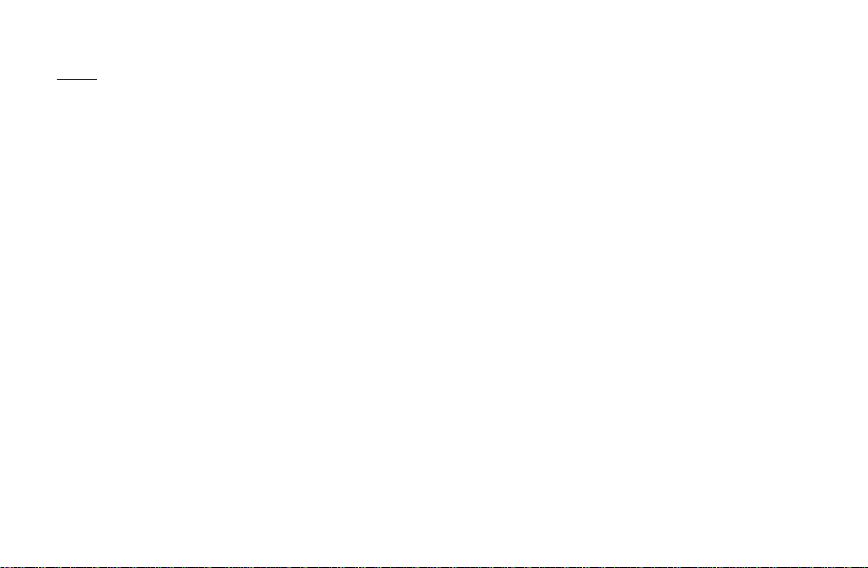
简介
感谢您选择新款 Sharp SH6120CT手机。
关于本用户手册
本用户手册可助您快速、有效地了解手机的各项功
能及操作方法。
注意
• 本公司郑重建议您单独存放所有重要资料的书面
记录。某些情况下,电子储存器中保存的资料可
能会丢失或更改。因此,无论因使用不当、维修
、缺陷、电池更换、使用过期电池或其他任何原
因而造成的资料丢失及无法使用等情况,本公司
概不负责。
• 对于第三方因使用本产品及其任何功能造成的
经济损失或索赔,如信用卡号码被盗、储存的资
料丢失或变更等,无论直接或间接原因,本公司
概不负责。
• 所有公司和(或)产品名称均为其相应拥有者的
商标和(或)注册商标。
• 本用户手册中的画面版式可能与实际版式有所不
同。
• 本用户手册中的资讯如有变更,恕不另行通知。
• 并非所有网络均能支持本用户手册中描述的所有
功能。
•
本公司对于从网络中下载的内容及资讯概不负责。
• 某些情况下,手机屏幕可能会出现一些黑点或
亮点。此现象不会对手机性能及使用产生任何影
响。
知识产权
依照版权法规定,受版权(音乐、图片等)保护的
资料的复制、变更和使用仅限于个人或私人用途。
若用户未拥有更大范围的版权或者未得到版权拥有
者的明确同意而擅自复制、变更或使用以此方式制
作或修订的复本,则视为违反版权法,版权拥有者
有权索赔其损失。为此,切勿非法使用受版权保护
的资料。
简介 1
Page 2
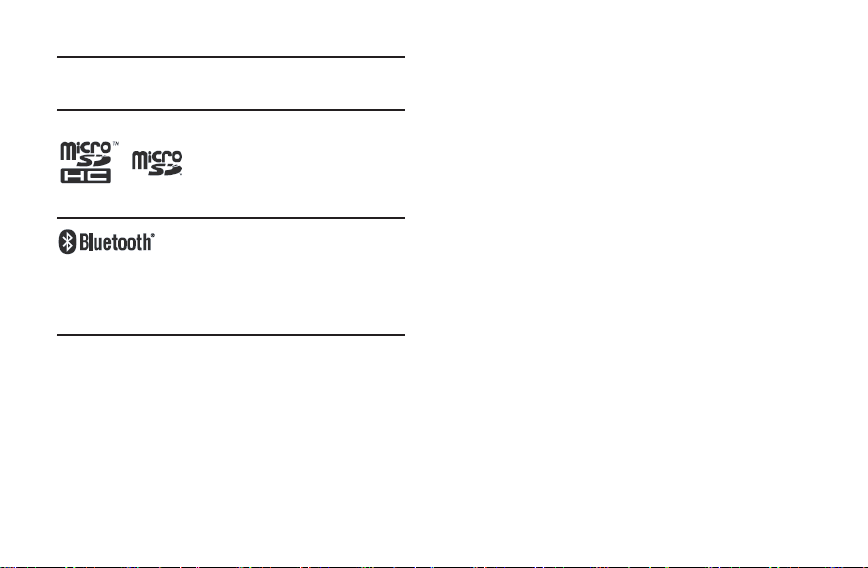
Microsoft®, Windows®是Microsoft Corporation
在美国的产品名称。
CP8 PATENT
microSDHC及 microSD徽标是商标。
蓝牙®名称及徽标是 Bluetooth SIG, Inc公司的注
册商标。Sharp在任何情况下使用该名称都是经过
授权的。其他商标和商品名称为其各自所有者所有。
本产品经MPEG-4 Visual Patent Portfolio License
授权,可由消费者用于个人及非商业用途,以 (1)
遵循 MPEG-4 Video Standard(“MPEG-4 Video”)
对视像进行编码及/或 (2)对从事个人与非商业活
动的消费者所编码的,与/或从授权影像供应商处
获得的 MPEG-4 Video 进行解码。对任何其他用途
不准予或默许授权。可从 MPEG LA获取更多讯息。
2 简介
请参见 http://www.mpegla.com。
本产品经 MPEG-4 Systems Patent Portfolio
License 授权,可遵循 MPEG-4 Systems Standard
进行编码;但对于 (1) 储存或复制在物理媒介中
按所有权逐一支付的数据,与/或 (2)按所有权逐
一支付并传送到终端用户进行永久储存及/或使用
的数据有关的编码,则必须追加授权并支付版税。
可从 MPEG LA,
LLC 获取此类追加授权。
关于详情,请参见 http://www.mpegla.com。
Page 3
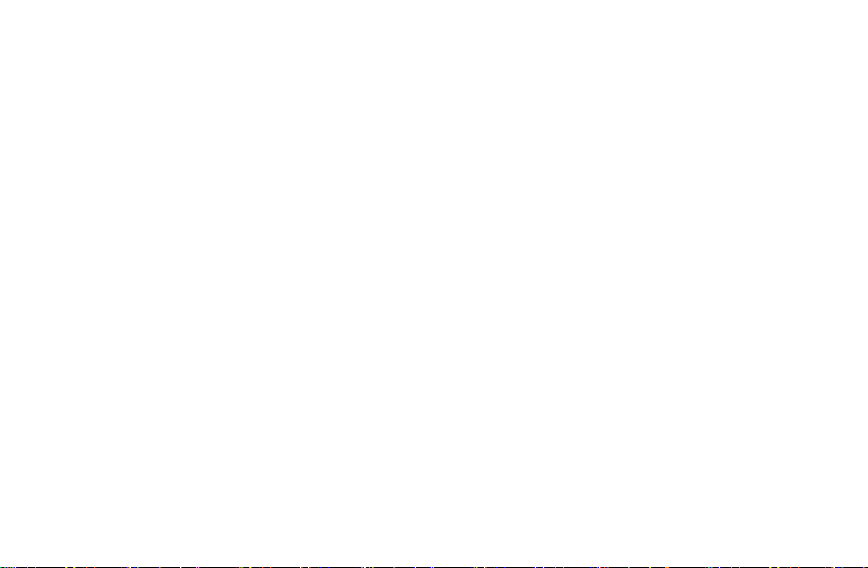
本手机的功能和服务
本手机具备以下功能:
• 流动超视觉(ASV)彩色 LCD 屏幕,图像更清晰
,更易于观看。
• 信息功能可阅读和创建短信(SMS)信息。
• 彩信(MMS)功能可发送照片、音乐和视频信息
,与他人分享多彩生活。
• 电子邮件可以编辑最大2M的附件。
• 彩色 WAP/网页浏览器可浏览移动因特网以获取
资讯。
•
属于您自己的铃声。您可以用音乐文件作为铃声。
• 可以播放 MP3、WMA和 3GPP 格式音乐文件的音
乐播放器(支持3GPP 的解码器包括 AMR、AAC、
AAC+)。
• 播放下载的音乐和视频短片文件。
• 录音功能可记录和播放语音片段。
• 蓝牙®无线技术界面可与特定设备建立连接和传
送数据。您可以将照片、音乐和视频短片传送至
可使用OBEX的手机。
• microSD 存储卡插槽可扩展与电脑的连接(使用
存储卡)。
简介 3
Page 4
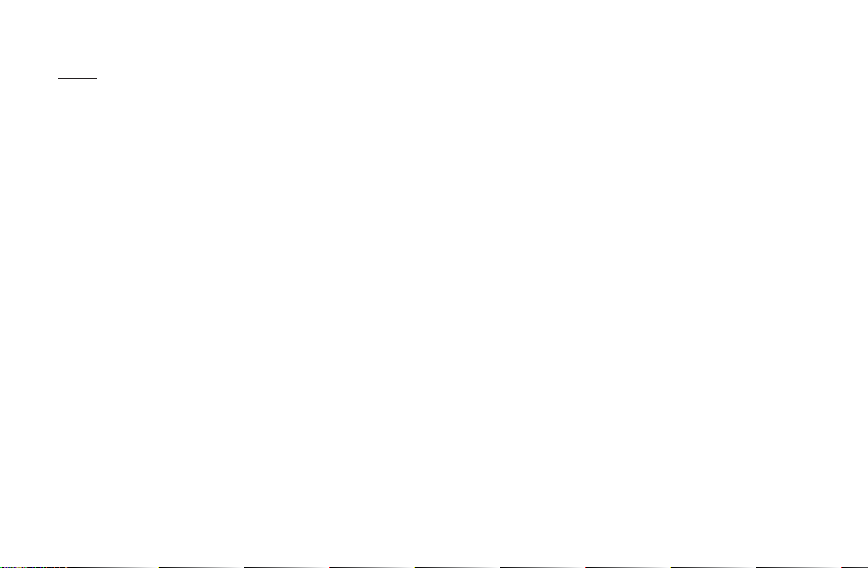
内容
简介.......................................1
菜单功能列表...............................6
本手机.....................................7
使用入门...................................8
插入/取出 UIM 卡和电池..............11
电池充电.............................12
插入/取出存储卡.....................13
连接免提套件.........................14
开机和关机...........................15
翻盖功能.............................15
屏幕指示.............................16
导航功能..................................18
主菜单...............................18
快捷方式.............................19
语音电话功能..............................20
输入文字..................................24
电话簿 (M 10).............................25
从电话本发送信息.....................26
4 内容
多媒体 (M 9)..............................30
照相 (M 9-1).........................30
摄像 (M 9-2).........................30
音乐播放器 (M 9-4)...................31
视频播放器 (M 9-3)...................33
录音器 (M 9-5).......................35
图像 (M 9-6).........................35
内置游戏 (M 9-7).....................36
文件管理 (M 9-8).....................36
信息 (M 2)................................37
短信 (M 2-1).........................37
彩信 (M 2-2).........................39
电子邮件 (M 2-3).....................43
语音信箱 (M 2-4).....................46
常用语 (M 2-5).......................46
互联网 (M 5)..............................47
Page 5
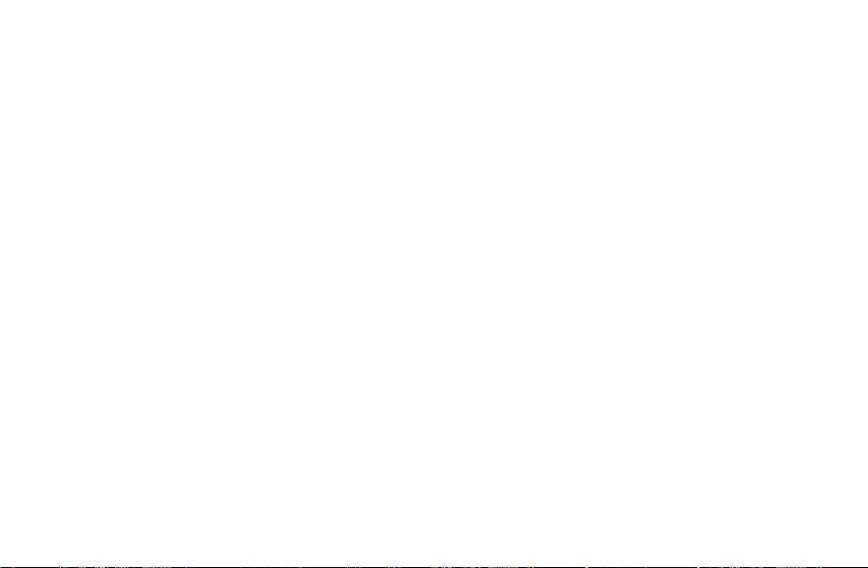
应用 (M 1)................................49
手机下载.............................49
互联网...............................49
UIM卡应用............................49
天翼校园 (M 8)............................50
189邮箱 (M 6).............................51
个人助理 (M 3)............................52
闹钟 (M 3-1).........................52
世界时钟 (M 3-2).....................52
秒表 (M 3-3).........................53
万年历 (M 3-4).......................53
待办事项 (M 3-5).....................53
计算器 (M 3-6).......................53
单位换算 (M 3-7).....................54
记事本 (M 3-8).......................54
通话记录 (M 11)...........................56
设置 (M 12)..............................57
情景模式 (M 12-1)...................57
显示设置 (M 12-2)...................58
日期和时间 (M 12-3).................58
通话设置 (M 12-4)...................58
手机设置 (M 12-5)...................59
安全设置 (M 12-6)...................60
连接设置 (M 12-7)...................61
恢复出厂设置 (M 12-8)...............64
安全预防措施和使用条件...................65
使用条件............................65
环境................................67
车内使用时的注意事项................67
非保养项目..........................71
索引.....................................72
内容 5
Page 6
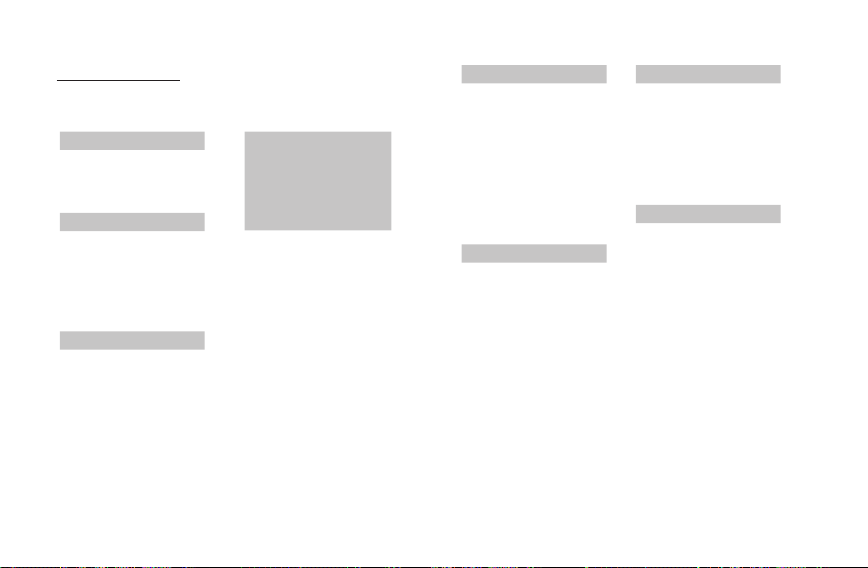
菜单功能列表
以下列出了SH6120CT 的各种功能。
关于各项功能的详情,请参阅相关页面。
1 应用
1 手机下载 第49页
2 互联网 第49页
3 UIM卡应用* 第49页
2 信息
1 短信 第37页
2 彩信 第39页
3 电子邮件 第43页
4 语音信箱 第46页
5 常用语 第46页
3 个人助理
1 闹钟 第52页
2 世界时钟 第52页
3 秒表 第53页
4 万年历 第53页
5 待办事项 第53页
6 计算器 第53页
7 单位换算 第54页
8 记事本 第54页
6 菜单功能列表
4 QQ
5 互联网
6 189邮箱 第51页
7 爱音乐
8 天翼校园
1 校内网 第50页
2 校园BBS 第50页
3 手机影视 第50页
4 号码百事通 第50页
5 手机下载 第50页
6 互联星空 第50页
7 天翼书城 第50页
8 UIM卡应用* 第50页
9 客户服务 第50页
9 多媒体
1 照相 第30页
2 摄像 第30页
3 视频播放器 第33页
4 音乐播放器 第31页
5 录音器 第35页
6 图像 第35页
7 内置游戏 第36页
8 文件管理 第36页
10 电话簿
1 百家姓 第25页
2 姓名查找 第25页
3 分类查看 第25页
4 新名片 第25页
5 复制 第28页
6 删除 第27页
7 群组 第29页
8 导入导出 第29页
9 容量查询 第29页
11 通话记录
1 未接电话 第56页
2 已接电话 第56页
3 已拨电话 第56页
4 警卫记录 第56页
5 通话计时* 第56页
6 数据流量 第56页
12 设置
1 情景模式 第57页
2 显示设置 第58页
3 日期和时间 第58页
4 通话设置 第58页
5 手机设置 第59页
6 安全设置 第60页
7 连接设置 第61页
8
恢复出厂设置 第64页
*取决于UIM卡的内容。
Page 7
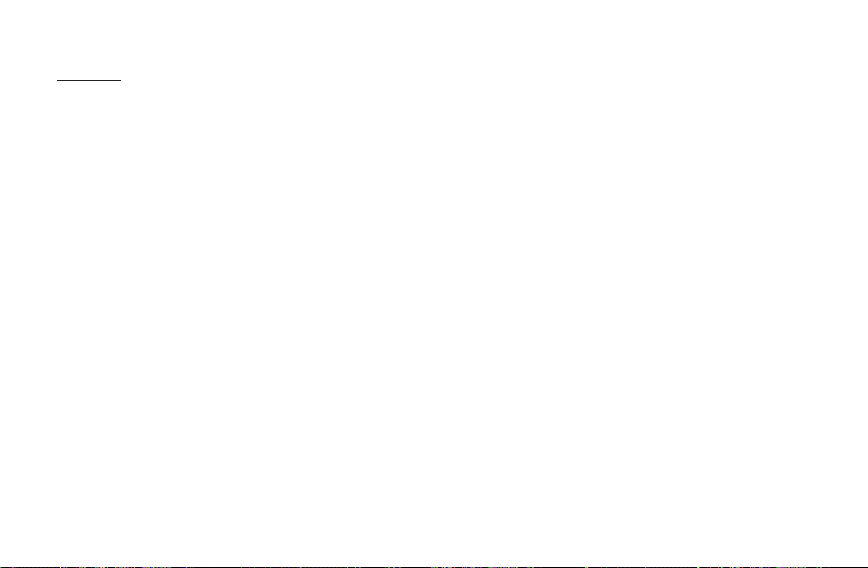
本手机
请仔细确认您购买的手机是否配有以下项目:
• CDMA2000 1X EV-DO Rev.A 手机
• 可充电Li-ion电池
• AC电源充电器
• 立体声免提(立体声耳机)
• 装饰面版4个。(一个装在手机上,另外3个装在
礼盒中)
• 装饰面版钥匙
• 用户手册
• 用户手册补充说明
• USB数据线
• 快速入门
• CD-ROM
• 三包凭证
• 服务中心联系表
• BREW软件简介
选购配件
• USB数据线 (XN-1DC31)
• AC电源充电器(包括USB数据线)
(XN-1QC75)
• 立体声免提(立体声耳机) (XN-1ER90)
注意
• 请只使用Sharp提供或认可的选购配件。
本手机 7
Page 8
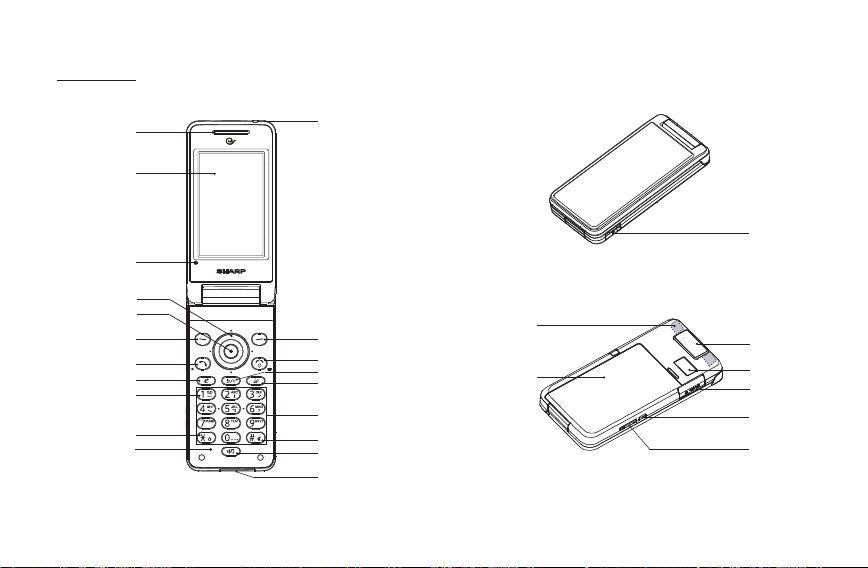
使用入门
1
2
28
3
4
5
6
7
8
9
10
8 使用入门
11
12
13
14
15
16
17
18
19
21
22
20
23
24
25
26
27
Page 9
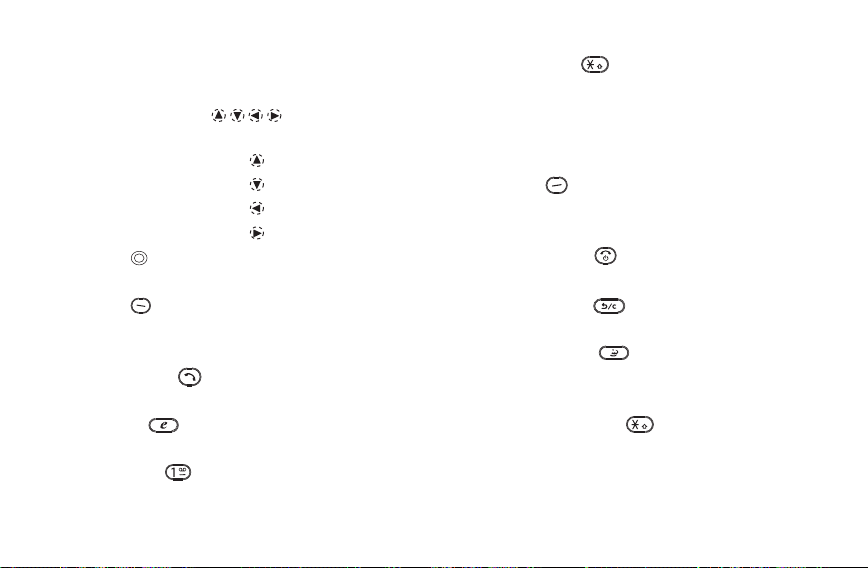
1.听筒
2.主屏幕
3.导航键(箭头键):
移动光标以选择菜单项目等。
在待机状态下按上箭头键( )会进入手机下载。
在待机状态下按下箭头键( )
在待机状态下按左箭头键( )会进入电话簿。
在待机状态下按右箭头键( )会进入闹钟。
4.中心键:
显示主菜单(在待机状态下)以及执行功能。
5.左软键:
执行屏幕左下方的功能。
待机状态下显示信息菜单。
6.发送 /重拨键:
拨打或接听电话,待机状态下打开通话记录。
7.互联网键:
在待机状态下,打开浏览器浏览互联网。
8.语音信箱键:
长按可连接至语音信箱。
会进入音乐播放器。
9.*/Shift 键:
在文本输入界面按*键切换输入法。
在待机状态下,按下可输入*、+、 P或T。
10.话筒
11.指示灯
12.右软键:
执行屏幕右下方的功能。
在待机状态下打开浏览器。
13.结束/电源键:
结束通话,开机/关机。
14.清除/返回键:
清除光标前面的字符,返回至上一个画面等。
15.号码百事通键:
在待机状态下打开号码百事通。
16.键盘
在待机状态下,连续按 可输入+。
使用入门 9
Page 10
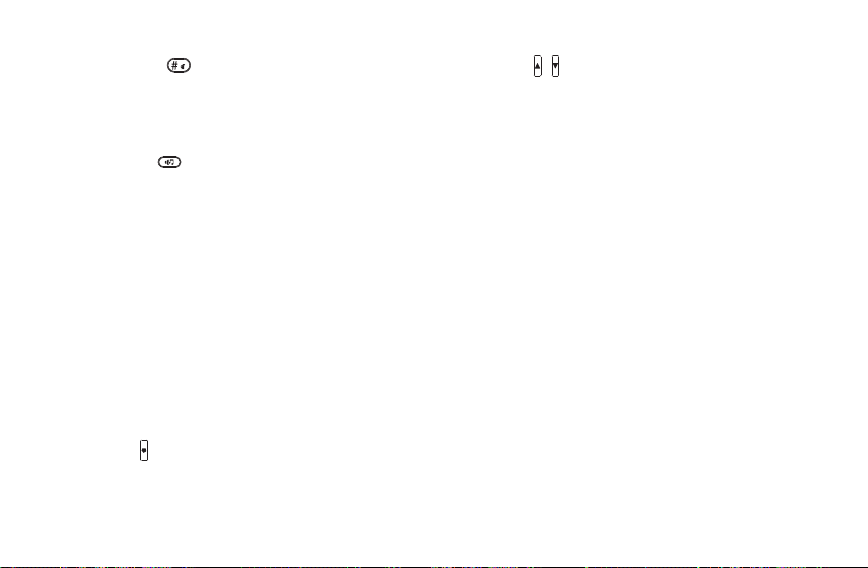
17.#/静音键:
在文本输入界面按#键显示符号画面。
在待机状态下长按可在最近启用的操作模式和会议
模式之间切换操作模式设定。
18.多功能键:
在待机状态下,按下可切换操作模式设定。
19.外接插槽
用于连接充电器或 USB数据线。
20.耳机插孔
21.内置天线
警告:使用手机时,请勿用手盖住手机转轴部位,
否则会干扰内置天线。
22.电池盖
23.照相机
24.外屏幕
25.microSD卡插槽
26.蓝牙键:
在待机状态下长按可开启/关闭蓝牙。
10 使用入门
27.侧键:
在通话期间按下可增大或减小听筒音量。在播放音
乐(或视频短片)界面按下可增大或减小音量。
28.面板锁孔
请参照《快速入门》内“取出装饰面板”。
Page 11
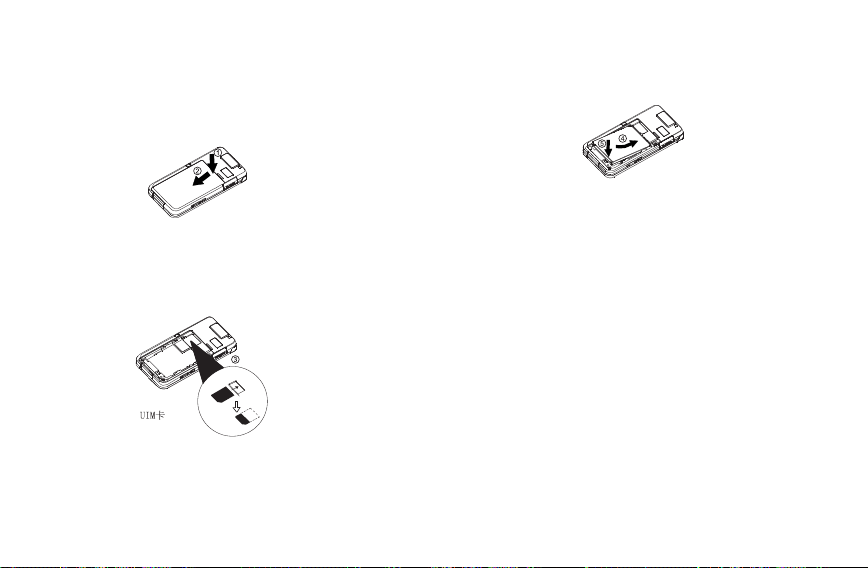
插入/取出 UIM 卡和电池
插入
1.打开电池盖(①②)。
2.将UIM卡插入UIM卡座③。
3.拿住电池,使电池的金属接触面朝下,将电池顶
端的导轨插入电池槽④,然后放入电池⑤。
注意
• 插入或取出UIM卡之前,请先将手机关机,并取
下电池。
• 请使用 Sharp 标准配备的电池。
• 在取出电池时,拉住电池拉手往上拉,即可取出
电池。
电池处理
本手机由电池供电。为保护环境,请阅读以下关于
电池处理的指示:
• 将用过的电池送到您所在地区的废电池收集站、
网络服务供应商或客户服务中心,以供回收再
用。
• 切勿将电池丢入火中、水中或与家居废物一起处
理。
使用入门 11
Page 12
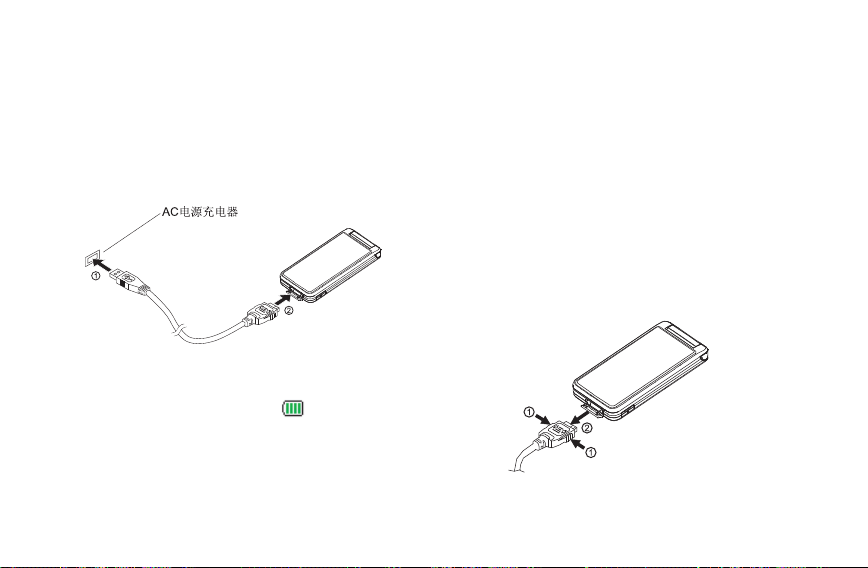
电池充电
使用充电器
1.将 USB 数据线的接口连接至提供的 AC 电源充
电器①。打开手机的外接插槽盖,然后将 USB 数
据线插入手机底部的外接插槽,使两者连接到位
②。
2.将 AC 电源充电器连接至 AC 电源插座。
手机充电期间,电池状态图示( )会指示当前
状态。充电期间,指示灯也会亮起。
注意
• 充电时间可能因电池状态和其他条件而异。(请
参阅第 65 页上的“电池”。)
12 使用入门
• 在手机开机状态下将USB 数据线接口连接到电脑
的USB 连接端口,您就可以使用电脑为手机电池
充电。
使用电脑为手机充电需注意以下事项:
• 请确认电脑为接通电源的状态。
• 如果希望充满电池,建议您使用 AC 电源充电器
进行充电。
拔下充电器
1. 从 AC 电源插座拔下 AC 电源充电器。
2. 按住USB 数据线两侧的按钮①并轻推,从手机
的外接插槽②拔下充电器。
3. 关闭插槽盖。
Page 13
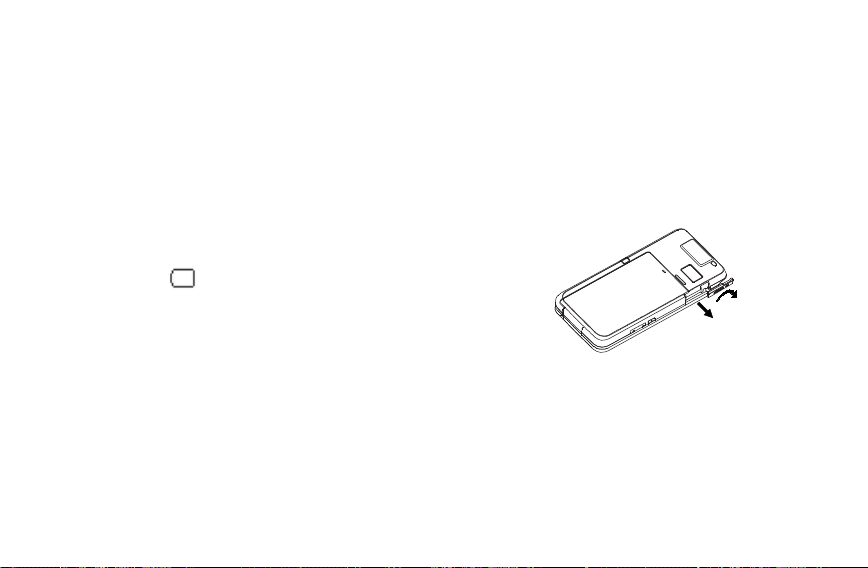
注意
• 切勿使用任何未经核准的充电器,否则可能会损
坏您的手机,使您丧失三包保修权,请参阅第
65 页上的“电池”以了解详情。
• 拔下充电器时过度用力可能会导致充电器故障。
电池电量显示
当前的电池电量会显示在屏幕的右上方。
使用时电池电量不足
当电池电量不足时,手机会发出提示音,并且屏幕
上会闪烁显示“ ”。
如果使用手机时听到电池电量不足的提示音,请尽
快连接充电器进行充电。如果继续使用,手机有可
能无法继续正常操作。
插入/取出存储卡
注意
• 请确认存储卡的正确插入方向。
• 请将所有存储卡摆放在小孩接触不到的地方。
• 如果您无法打开 microSD 卡插槽盖,请取下电
池盖后再试一次。
1.打开 microSD 卡插槽盖。
使用入门 13
Page 14
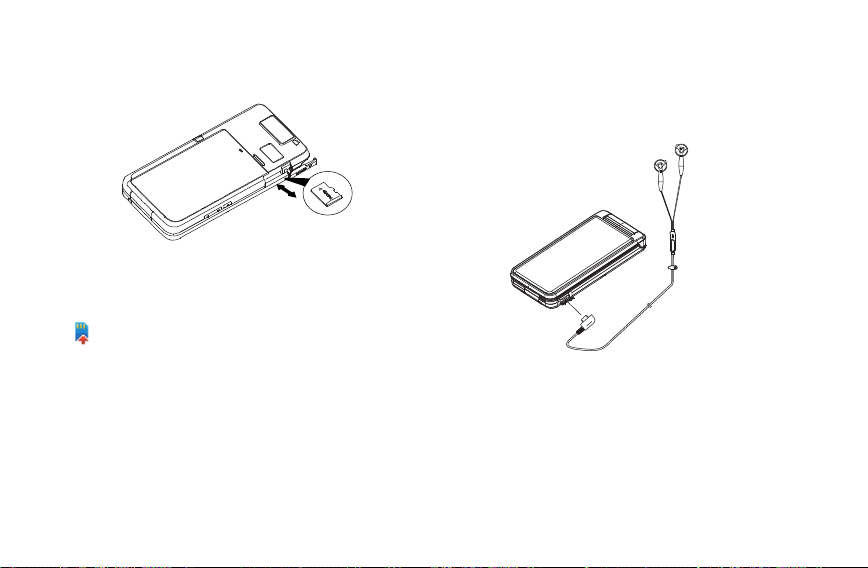
2. 将存储卡插入到位。(若要取出存储卡,请轻
推存储卡,直到其发出咔嗒声。)
3.关闭插槽盖。
提示
• 使用存储卡时,手机屏幕会出现以下显示:
:手机内已插入存储卡。
14 使用入门
连接免提套件
1.打开耳机插孔盖。
2.连接免提套件。
Page 15
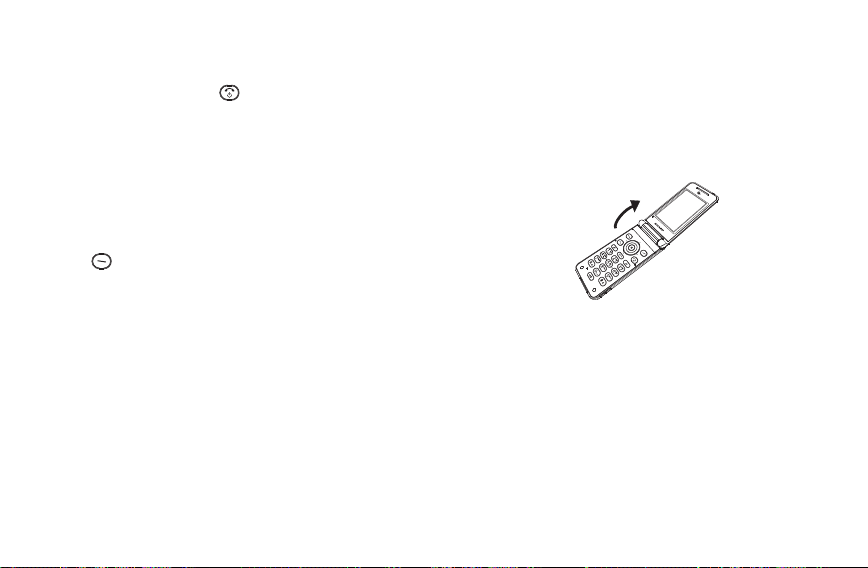
开机和关机
要开机或关机,请长按 大约1.5 秒钟。
输入 PIN码
若启用了 PIN(个人识别号码)码,每次开机时均
会要求您输入 PIN 码。关于设定 PIN 码的详情,
请参阅第60页上的“UIM卡锁”。
1.输入您的 PIN码。
PIN 码为 4 至 8 个数字。
2.按 。
注意
• 若连续三次输入不正确的 PIN码,UIM卡将会被
锁定。
翻盖功能
如果开盖应答打开,手机处于开机状态时,您可通
过打开手机盖来接听来电。
通过闭合手机盖您可结束通话并且可以防止按键被
意外按下。
通过打开或闭合手机盖,您还可进行以下操作。
打开时:
• 屏幕和键盘亮起。
• 接听来电。
闭合时:
• 结束通话。
使用入门 15
Page 16
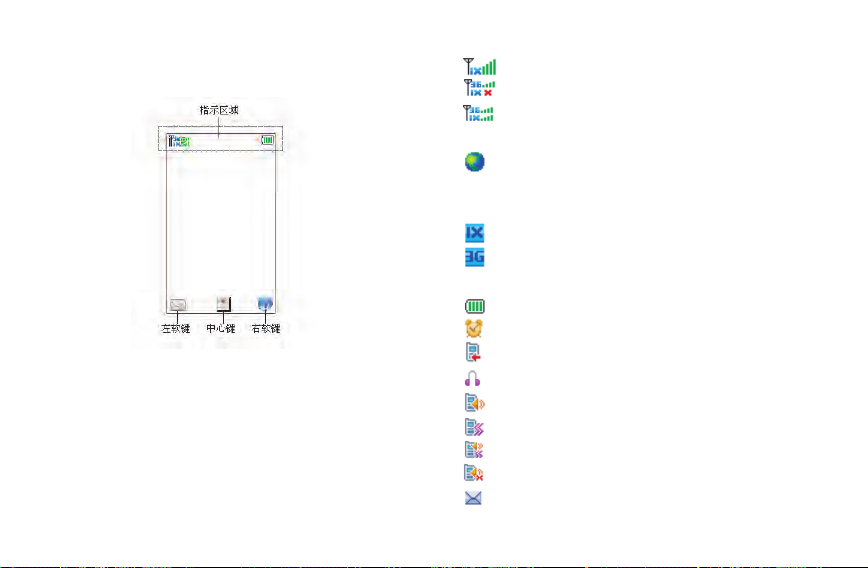
屏幕指示
16 使用入门
CDMA 1X网络信号强度(指示栏数不同)。
CDMA 3G网络信号强度(指示栏数不同)。
hybird模式 (1X与3G两种网络混合运行
下)网络信号强度(指示栏数不同)。
进行1X或者3G无线网络数据抓取时出现的状
态标记(根据连接状态,会出现明显的指
示)。
进行1X数据连接时出现的状态标记。
进行3G无线网络数据连接时出现的状态标
记。
显示电池电量。
闹钟已设定并启动。
有未接电话。
插入耳机。
正在使用“响铃”模式。
正在使用“振动”模式。
正在使用“振动及响铃”模式。
正在使用“静音”模式。
新短信。
Page 17
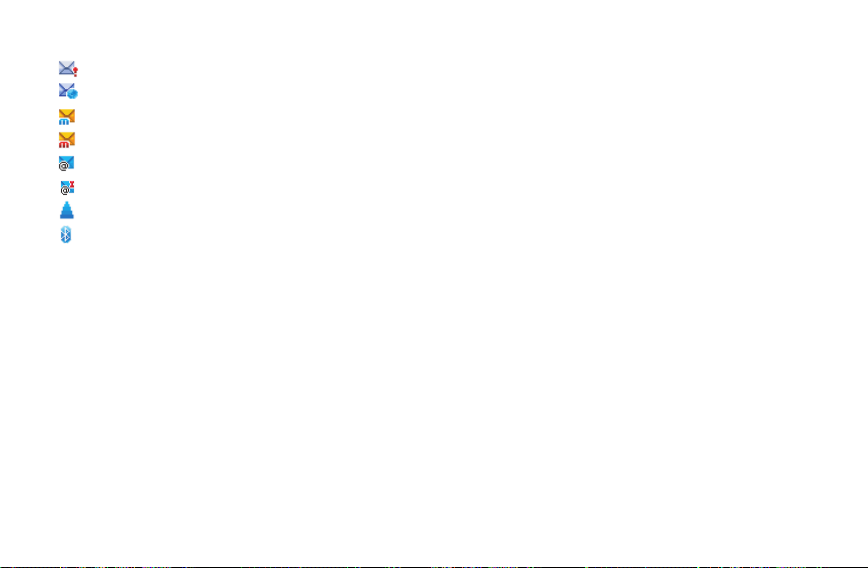
短信容量满。
新PUSH信息。
新彩信。
彩信容量满。
新邮件。
正在收发邮件。
显示正在使用漫游服务。
蓝牙已经开启。
使用入门 17
Page 18
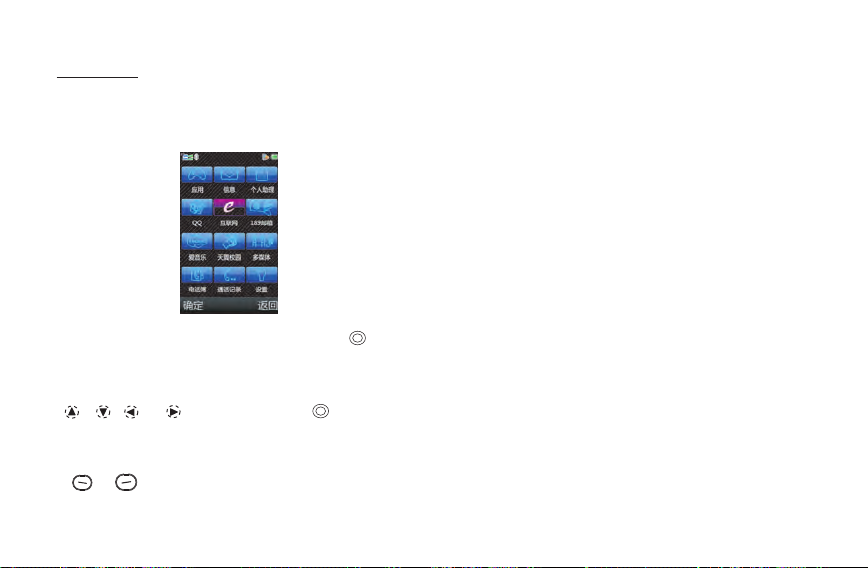
导航功能
主菜单
全部应用程序均从主菜单进入。
要打开主菜单,请在待机状态下按中心键 。
要执行应用程序时,您需要加亮菜单项目,并进行
选择。要选择菜单目录(用引号表示),请使用
、 、 和 移动光标,然后按 进行选择。
在某些步骤中,您需要按在屏幕的左下方或右下方
显示的某个软键(用方括号指示)。按相应的软键
( 或 )。
18 导航功能
要返回至前一个画面,请在屏幕右下方显示为返回
时按右软键。要关闭主菜单,请在屏幕右下方显示
为返回时按右软键。
本用户手册中各章节开始时均列出了执行所述步骤
之前依次选择的项目(用斜体表示)。选择每个项
目后会显示要选择的下一层项目。请在打开主层列
示的项目后打开下一层项目。
例如:
“应用”→“手机下载”
Page 19
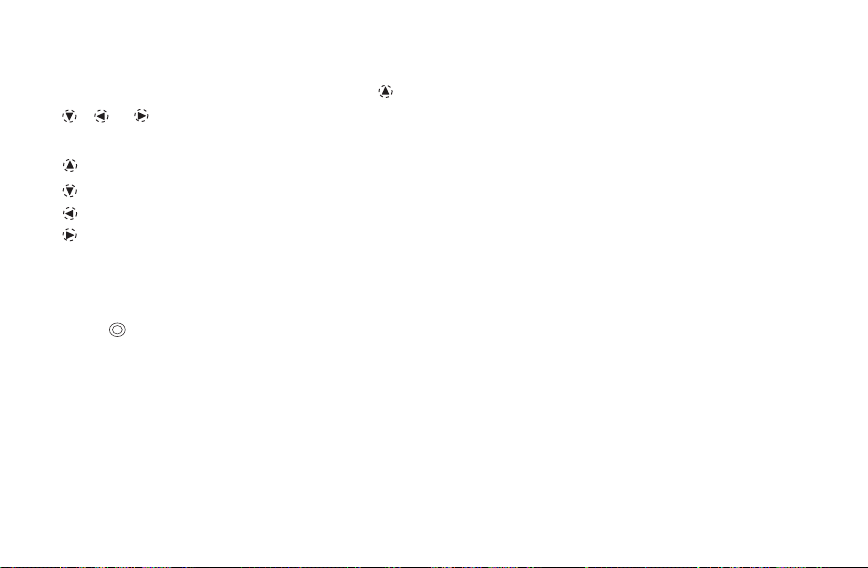
快捷方式
您的手机具有快捷方式功能(在待机状态下按 、
、 和 ),可让您快速地进入需要的菜单。
预设的快捷方式如下(可自定义快捷方式):
: 手机下载
: 音乐播放器
: 电话簿
: 闹钟
自定义的快捷方式
在“设置”菜单下选择“快捷设置”。
“设置”→“手机设置”选项页→“快捷设置”
通过按 打开可选择的快捷功能,然后按[完
成]保存设定。
导航功能 19
Page 20

语音电话功能
拨打语音电话
1.输入希望拨打的地区代码和电话号码,然后按
拨号。
若输入了错误号码,请按 删除光标左侧的号
码。
紧急电话
1.使用键盘输入您所在地区的官方紧急号码,并按
拨打。
注意
• 在使用特定的网络服务和/或特色功能时,并非
所有的手机都可以拨打紧急号码。更多信息请联
络您的网络供应商。
• 紧急号码根据地区而异。
• 拨打紧急电话时,除非得到许可不要终止通话。
• 不能保证无线电话在所有环境下都能正确连接。
在紧急情况下的信息通讯不能仅单独依赖某些无
线设备。
20 语音电话功能
国际电话
1.长按 ,或者连续按 ,直到选择到“+”
(国际电话前置码)符号。
2.输入国家区号,完整的电话号码,然后按 拨
号。
将输入的电话号码添加到电话本
1.输入电话号码后,按[选项]并选择“保存号
码”。
关于新增电话本项目的详情,请参阅第25页上的
“新增一个电话簿记录”。
Page 21
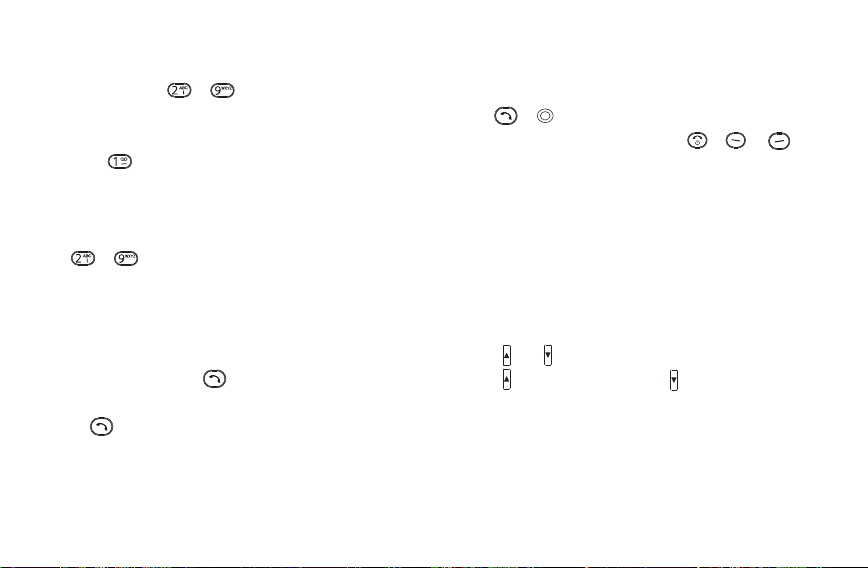
单键拨号
手机的数字键( 至 )可用于单键拨号的设
置。最多可将电话本内存(手机和 UIM 卡)中的
8 个电话号码设为单键拨号。语音信箱的号码则被
设定到 上。
关于设定单键拨号列表的详情,请参阅第58页上的
“单键拨号列表”。
1.要使用单键拨号拨打电话,请长按任一个数字键
( 至 )。
单键拨号列表中储存的电话号码即会被拨打。
重拨
您可以重拨通话记录中的号码。
1.在待机状态下,按 。
2.选择要拨打的电话号码。
3.按 拨打语音电话。
接听语音电话
若侦测到来电,手机会振铃。
1.按 或 接听电话。
当应答模式开启任意键,按除 、 和 以
外的任意键接听电话。
拒绝来电
1.手机振铃时,按[拒接]可拒绝不愿接听的电
话。
通话中菜单(语音电话)
调整听筒音量
您可以在 7 级音量中调整听筒音量。
1.按 或 显示听筒音量画面。
2.按 增大通话音量,或按 减小音量。
语音电话功能 21
Page 22
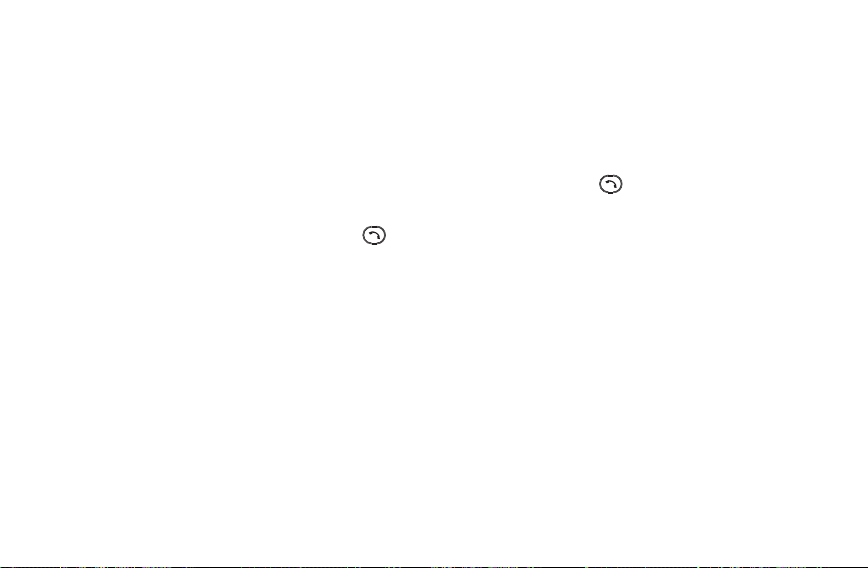
开启和关闭扬声器
扬声器开启时,您可以通过手机上的扬声器与他人
交谈。
1.通话期间,按[选项],然后选择“免提开”。
保留通话
通话期间拨打另一个电话
1.按[选项],然后选择“再拨号”。
2.输入希望拨打的另一个电话号码,然后按 。
注意
• 该功能需要网络支持。
22 语音电话功能
呼叫等待
1.通话期间,又有来电,按[选项],然后选择
“接听”,接听另一来电。
第一个通话被保留,现在您可以与另一个来电
者通话。
您也可以通过按 接听另一来电。
注意
• 若希望使用呼叫等待服务(第59页),您需要启
动“呼叫等待”服务。
• 并非所有网络上均可使用呼叫等待服务。请与您
的服务供应商联络,以获得更多资讯。
电话簿
1.通话期间,按[选项],然后选择“电话簿”。
此操作进入电话簿菜单,您可以根据需要进行相
关设置。
静音
1.通话期间,按[选项],然后选择“静音开”。
进行开关设置。在静音开的情况下不发送本地话
音。
Page 23
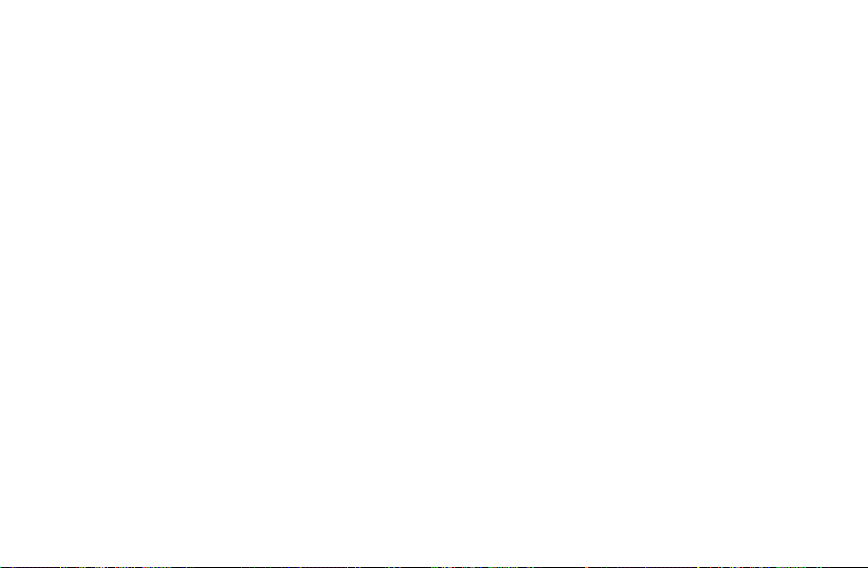
双音多频
1.通话期间,在键盘上所按下的键将以音频信号的
形式发送给对方。
DTMF双音多频,即通话过程中,您在键盘上所
按下的键将以音频信号的形式发送到对方,用
于电话银行,自动应答机等。
语音电话功能 23
Page 24

输入文字
在 ABC 输入方式下,按各个键,直至需要的文字
出现。例如,按一下 得到字母 A,按两下则得
到字母 B。
按下列按键可以:
: 输入:
.(句号),(逗号)-?!`@:#$/_( ) 1
: 输入:
(空格),0
: 显示符号输入界面
: 切换8种输入法
24 输入文字
拼音和笔画输入模式
在拼音和笔画输入模式下,各个按键的字符对应如
下所示。
键 笔画输入 拼音输入
输入常用符号
abc
def
ghi
jkl
万能笔画
更改输入法
空格
转到符号输入画面
mno
pqrs
tuv
wxyz
Page 25

电话簿(M 10)
手机中最多可以储存2000个项目。每个项目中所能
输入的字符数存在限制。字符限制会因手机内存和
UIM卡内存容量的不同而异。
新增名片
新增一个电话簿记录 (M 10-4)
“电话簿”→“新名片”
1.选择“手机”或“UIM卡”
2.选择要填写的栏位,然后输入相关的信息。
3.编辑结束后,按[保存]。
搜索项目
分类查看 (M 10-3)
“电话簿”→“分类查看”
1.选择“UIM卡”、“手机”或“全部”。
搜索姓名 (M 10-2)
“电话簿”→“姓名查找”
1.输入字符,选择[确定]开始在姓名栏位查找,
然后显示查找的结果。
百家姓查找 (M 10-1)
“电话簿”→“百家姓”
1.手机会列出所有的姓氏。
从电话本拨号
1.通过“姓名查找” 或者“百家姓”查找到需要
项目,然后按 拨打语音电话。
电话簿 25
Page 26

从电话本发送信息
1.通过“姓名查找” 或者“百家姓”查找到需要
的名片。按 打开名片。
2.打开名片后,按[选项],选择“发送短信”或
“发送彩信”。
编辑电话本项目
1.通过“姓名查找” 或者“百家姓”查找到需要
的名片。按 打开名片。
2.按[选项],然后选择“编辑”。
3.选择不同的栏位进行修改信息。
26 电话簿
增加来电大头贴至电话本项目
只能向保存在手机内存中的电话本项目添加来电大
头贴。
1.通过“姓名查找” 或者“百家姓”查找到需要
的名片。按 打开名片。
2.按[选项],然后选择“编辑”。
3.选择来电大头贴栏位。
4.选择需要的图像。
5.修改信息。
6.结束后,按[保存]。
注意
• 如果想删除大头贴,请在步骤4中选择“使用默
认”。
Page 27

为各项目指定铃声
只能向保存在手机内存中的电话本项目指定铃声。
1.通过“姓名查找” 或者“百家姓”查找到需要
的名片。按 打开名片。
2.按[选项],然后选择“编辑”。
3.选择个性化铃声栏位。
4.选择需要的铃声。
5.修改信息。
6.结束后,按[保存]。
注意
• 如果想删除个性化铃声,请在步骤4中选择“使
用默认”。
删除电话本项目 (M 10-6)
删除全部电话本项目
“电话簿”→“删除”→“全部删除UIM卡/手机记
录”
多笔删除电话本项目
“电话簿”→“删除”→“多笔删除”
或:
“电话簿”→“分类查看”
1.选择“UIM卡”、“手机”或“全部”。
2.从[选项]选择“多笔删除”。
删除电话本项目
1.通过“姓名查找” 或者“百家姓”查找到需要
的名片。按 打开名片。
2.按[选项],然后选择“删除”。
电话簿 27
Page 28

管理电话本
在 UIM卡和手机之间复制电话本项目
“电话簿”→“复制”
1.选择“多笔复制到UIM卡/手机”或“全部复制到
UIM卡/手机”。
注意:
• 多笔复制的时候,若存储空间不足以保存全部项
目,则只复制部分项目。
• 全部复制的时候,若存储空间不足以保存全部项
目,则无法复制。
28 电话簿
发送电话本项目
1.通过“姓名查找” 或者“百家姓”查找到需要
的名片。按 打开名片。
2.按[选项],然后选择“发送名片”
3.选择“经彩信发送”、“经蓝牙发送”或“经电
子邮件发送”
选择“经彩信发送”时
关于详情,请参阅第39页上的“彩信”。
选择“经蓝牙发送”时
关于详情,请参阅第61页上的“蓝牙”。
选择“经电子邮件发送”时
关于详情,请参阅第43页上的“电子邮件”。
注意:
• 若要以蓝牙整体发送名片,“电话簿”→“以蓝
牙发送”。
Page 29

导入/导出 (M 10-1)
“电话簿”→“导入导出”
1.选择“导出至存储卡”或者“从存储卡导入”。
注意:
• 导出的电话簿项目保存在存储卡内的【Contacts】
文件夹中。
分组管理 (M 10-7)
您可以为各类别设定不同的大头贴和铃声。
“电话簿”→“群组”
1.选择需要的类别。
2.按[确定],然后选择来电大头贴/个性化铃声
栏位。
3.选择需要的铃声或图片。
4.设定合适的群组成员。
注意
• 如果想删除个性化铃声或大头贴,请在步骤3中
选择“使用默认”。
编辑类别名称
“电话簿”→“群组”
1.选择需要的类别。
2.按[确定],然后将光标移动到“群组名称”,
按 开始编辑。
容量查询 (M 10-9)
本功能可帮助您确认电话簿内存的使用状态。
“电话簿”→“容量查询”
电话簿 29
Page 30

多媒体 (M 9)
照相 (M 9-1)
“多媒体”→“照相”
1.按 拍摄照片。
手机会发出快门声音,并显示所拍的静态影像。
2.按[保存]保存照片;按[删除],删除照片;
按[选项],可以将该照片设为壁纸或者发送等一
些操作。
注意
• 拍摄的照片根据储存路径设置保存到手机或者存
储卡的【Photos】文件夹,从“多媒体”→“图
像”查看。
拍照设置
“多媒体”→“照相”→[ ](设置)
可对“连拍”,“延迟拍摄”,“照片尺寸”,
“照片品质”,“白平衡”,“拍摄模式”,“特
效设置”和“储存路径”进行设置。
注意
• 选择的照片品质越好,文件的大小也越大。
30 多媒体
摄像 (M 9-2)
“多媒体”→“摄像”
1.按 。
2.要停止录制并保存,请按 。
注意
• 拍摄的照片根据储存路径设置保存到手机或者
存储卡的【Movies】文件夹。
摄像设置
“多媒体”→“摄像”→[ ](设置)
可对“录制方式”,“录制声音”,“录像尺
寸”,“最大录制时间”,“录像品质”,“白
平衡”,“拍摄模式”,“效果设置”和“储存
路径”进行设置。
注意
• 选择的录像品质越好,文件的大小也越大。
Page 31

通用的快捷键
照相 摄像
调节焦距
/
调节EV值
/
显示/隐藏画面图标
音乐播放器 (M 9-4)
音乐播放器支持 MP3、AAC和AAC+格式音乐文件。
建立播放列表
“多媒体”→“音乐播放器”
1.从[选项]选择“播放列表”,然后再从[选
项]选择“新曲目列表”。
2.编辑播放列表的名字,按[确定]保存。
删除播放列表
“多媒体”→“音乐播放器”
1.从[选项]选择“播放列表”。
2.选择需要删除的项目,从[选项]选择“删除”。
注意
• 如果希望对该播放列表重新命名,在步骤2内选择
“重命名”。
多笔删除播放列表
“多媒体”→“音乐播放器”
1.从[选项]选择“播放列表”,然后再从[选
项]选择“多笔删除”。
2.选择需要删除的项目,然后从[选项]选择“完
成”。
编辑播放列表
添加歌曲到播放列表
“多媒体”→“音乐播放器”
1.从[选项]选择“播放列表”,选择需要的项
目。
2.按 打开。
3.从[选项]选择“添加歌曲”
4.选择歌曲,按[完成]。
注意
• 如果播放列表为空,在步骤3直接选择[新
增]。
多媒体 31
Page 32

调整歌曲顺序
“多媒体”→“音乐播放器”
1.从[选项]选择“播放列表”,选择需要的项
目。
2.按 打开。
3.从[选项]选择“调整顺序”
4.按[完成]。
删除歌曲
“多媒体”→“音乐播放器”
1.从[选项]选择“播放列表”,选择需要的项
目。
2.按 打开。
3.从[选项]选择“多笔删除”。
4.选择需要删除的项目,然后从[选项]选择“完
成”。
注意
• 如果希望删除该播放列表内的全部歌曲,在步骤
3内选择“全部删除”。
32 多媒体
播放音乐
“多媒体”→“音乐播放器”
1.从[选项]选择“播放列表”,选择需要播放的
项目。
2.从[选项]选择“播放”。
要暂停播放,按 ;要继续播放,按 。播放过
程中,播放下一首,按 ,播放上一首按 ,长
按 和 可进行歌曲的快进和快退。
播放过程中,按 ( )可增加音量,按
( )减小音量。长按 可停止播放。
当背景播放关闭时,要停止播放,请按 并返回
待机状态。背景播放打开时,返回到待机仍然播
放。
注意
• 当您接到来电时,当前播放的文件会暂停,以便
您接听电话。通话结束后,播放会自动恢复。
Page 33

音乐播放器的相关设置
在音乐播放画面,按[选项]对音乐进行播放设
置,具体如下:
● “背景播放”: 选择“开启”或“关闭”。
● “显示歌词”: 选择“开启”或“关闭”。
● “循环播放”: 选择“关闭”、“单曲循环”
或“全部循环”。
● “随机播放”: 选择“开启”或“关闭”。
● “均衡器”: 选择“关闭”或者根据喜欢选
择合适的均衡器效果。
视频播放器 (M 9-3)
视频播放器支持 MP4和3GP格式视频文件。
建立播放列表
“多媒体”→“视频播放器”→“播放列表”
1.从[选项]选择“新播放列表”。
2.编辑播放列表的名字,按[确定]保存。
删除播放列表
“多媒体”→“视频播放器”→“播放列表”
1.选择需要的项目。
2.从[选项]选择“删除”。
注意
• 如果希望对该播放列表重新命名,在步骤2内选
择“重命名”。
多笔删除播放列表
“多媒体”→“视频播放器”→“播放列表”
1.从[选项]选择“多笔删除”。
2.选择需要删除的项目,然后从[选项]选择“完
成”。
编辑播放列表
添加视频到播放列表
“多媒体”→“视频播放器”→“播放列表”
1.按 打开。
2.从[选项]选择“添加视频”。
3.选择视频,按[完成]。
多媒体 33
Page 34

调整视频顺序
“多媒体”→“视频播放器”→“播放列表”
1.按 打开。
2.从[选项]选择“调整顺序”
3.按[完成]。
删除视频
“多媒体”→“视频播放器”→“播放列表”
1.按 打开。
2.从[选项]选择“多笔删除”。
3.选择需要删除的项目,然后从[选项]选择“完
成”。
注意
• 如果希望删除该播放列表内的全部视频,在步骤
2内选择“全部删除”。
34 多媒体
播放视频
按播放列表播放 (M 9-3-3)
“多媒体”→“视频播放器”→“播放列表”
1.选择需要播放的项目。
2.从[选项]选择“播放”。
要暂停播放,按 ;要继续播放,按 。播放过
程中,播放下一首,按 ,播放上一首按 ,长
按 和 可进行视频的快进和快退。
播放过程中,按 ( )可增加音量,按
( )减小音量。长按 可停止播放。
播放流媒体 (M 9-3-1)
流媒体播放器支持H.263编码格式和MP4格式的视频
文件。
“多媒体”→“视频播放器”→“输入网址”
输入要播放的流媒体网址,按[确定]。
注意
• 若要选择流媒体使用的连接方式,“多媒体”→
“视频播放器”→“设置”。
Page 35

播放单个视频 (M 9-3-2)
“多媒体”→“视频播放器”→“播放文件”
选择要播放的视频,按[确定]。
录音器 (M 9-5)
语音片段以“AMR”或“QCP”格式保存。
录音
1.按 ,开始/暂停录音。
2.按[停止]停止录音并保存。
播放
“多媒体”→“录音器”
1.选择[清单],选择要播放的录音,按 。
多笔删除录音文件
“多媒体”→“录音器”
1.选择[清单],从[选项]选择“多笔删除”。
注意
• 如果要全部删除,则选择“全部删除”。
设置
“多媒体”→“录音器”→[清单] →[选项] →
“设置”
● “存储路径”: 选择“手机”或“存储卡”。
● “格式”: 选择“AMR”或“QCP”。
图像 (M 9-6)
查看照片文件
“多媒体”→“图像”
注意
• 要在查看手机内容和查看存储卡内容之间切换
时,从[选项]选择“设置”。
1.选择要查看的文件,按 。
所选的照片即会显示,选择[ ](选项)。
多媒体 35
Page 36

删除
删除当前照片文件。
设为壁纸
将当前照片设为待机壁纸。
设为大头贴
将当前照片指定到电话簿某个名片,或者新建一个
名片。
经彩信发送
通过彩信将该照片发送出去。
经电子邮件发送
通过电子邮件将该照片发送出去。
经蓝牙发送
通过蓝牙将该照片发送出去。
批量删除照片文件
“多媒体”→“图像”
1.从[选项]选择“多笔删除”或“全部删除”。
注意
• 本列表仅显示保存在【Photos】文件夹中的照片
文件。
36 多媒体
内置游戏 (M 9-7)
本手机为您提供了“推箱子”、“金扑克”和“挖
金子”三款游戏。
文件管理 (M 9-8)
“多媒体”→“文件管理”
1.选择操作文件所在盘符,进入选择将要操作的文
件。
2.根据菜单选择做相应的操作。
Page 37

信息 (M 2)
信息菜单包含短信、彩信、电子邮件、语音信箱和
常用语。
短信 (M 2-1)
短信可供您发送最多 70个汉字或160个英文字符的
文本信息。若发送的信息超过 160个字符,则该信
息会分成多节发送。
写短信
“信息”→“短信”→“写短信”
1.编辑收件人和短信内容。
在短信编辑界面下,按[选项]进行以下操作:
1.发送:发送该短信。
2.编辑号码:编辑短信收件人号码。
3.插入常用语:插入常用语中预设的文字信息。
4.插入名片:选择存储在电话簿中的名片内容插入
短信当前信息。
5.保存至草稿箱:将当前正在编辑的短信保存至草
稿箱。
6.优先级:选择发送短信的优先级别,可选择“普
通”、“交互”、“急”或“紧急”。
收件箱
收到的短信储存在收件箱中。
“信息”→“短信”→“收件箱”
1.选择要查看的信息。
回复
给当前短信的发送者发送短信。
删除
删除当前短信息。
转发
转发当前短信息。
以彩信回复
给当前短信的发送者发送彩信。
提取号码
将发送方号码和当前短信中号码(3-32位)提取出
来,以列表形式显示,选取其中任意一条可进行“
拨号”、“保存”、“发送短信”或“发送彩信”
信息 37
Page 38

操作。
提取邮件地址
将短信中的电子邮件地址提取出来,以列表形式显
示,选取其中一条可写电子邮件或彩信发送或者保
存电子邮件至电话簿中。
提取网址
将短信中包含的网络链接地址提取出来,以列表形
式显示,选取其中一条可进行连接或保存到电话簿
的操作。
复制
若此短信被保存在UIM卡则选择此项可将短信复制
到手机内,若此短信被保存在手机则选择此项可将
短信复制到UIM卡内。
多笔复制到UIM卡
可多笔选择存储在手机上的短信复制到UIM卡内。
多笔复制到手机
可多笔选择存储在UIM卡的短信复制到手机内。
多笔删除
多笔选择需要删除的短信一次性删除。
38 信息
全部删除
一次性全部删除收件箱内的短信。
发件箱
“信息”→“短信”→“发件箱”
1.只存储发送成功的短信。
草稿箱
“信息”→“短信”→“草稿箱”
1.存储未发送成功的短信。
警卫记录
“信息”→“短信”→“警卫记录”
1.只存储被收信警卫过滤的短信。
注意
• 收信警卫的具体设置,请参考第60页的“通讯警
卫”
Page 39

短信设置 (M 2-1-7)
“信息”→“短信”→“短信设置”
● “保存位置”:
可以选择短信的存储位置:UIM卡或手机。
● “信息有效期”:
可以选择发送短信的有效期:网络决定、1星期、1
天、12小时或1小时。
● “发送报告”:
可以选择是否开启发送报告。
● “签名”:
可以选择是否使用签名以及编辑签名。
容量查询 (M 2-1-6)
“信息”→“短信”→“容量查询”
显示UIM卡和手机上短信存储空间目前占用情况。
UIM卡能存储短信的数目由
UIM卡的容量决定。
彩信 (M 2-2)
使用彩信可以发送图像、音乐或视频,与他人分享
多彩生活。可以发送和接收大小不超过 300KB 的
图像、音乐或视频短片。
写彩信
“信息”→“彩信”→“写彩信”
1.将光标置于“收件人”栏位中,编辑收件人号
码。
提示
• 若同条彩信要发送多位,在编辑收件人号码界
面,从[选项]里面选择“电话簿”或“联系人
群组”
2.将光标置于“主题”栏位,可对主题进行编辑。
3.将光标移至“物件”栏位,或者从[选项]选择
“插入物件”,可进行附加数据的添加与删除。
4.从[选项]选择“附件”可添加文件或者名片作
为彩信的附件。
5.彩信编辑完成后,从[选项]选择“发送”。
信息 39
Page 40

注意
• 创建信息时显示的当前信息大小为近似值。
• 若因某个原因无法发送信息,信息会留在草稿箱
中。
• 如果要发送未发送的信息,请选择草稿箱中信息
重新发送。
在上述步骤3中,在插入物件的界面可对彩信进行
如下操作:
1.附加数据。
将光标移动到“图片”,按 ,选择“添加”或
“删除”。
将光标移动到“声音”,按 ,选择“添加”或
“删除”。
将光标移动到“视频”,按 ,选择“添加”或
“删除”。
将光标移动到“文字”,按 ,选择“编辑”或
“清除”。
注意
• 如果要调整文字和图片的显示顺序,可以将光标
40 信息
移动到“文字”,按 ,选择“显示于页面顶
部”或“显示于页面底部”。
• 如果要设置该帧页显示的时间,则将光标移动到
“间隔时间”,按 ,可以在10-120秒之间选
择(间隔5秒)。
2.从[选项]选择“预览”。
预览当前彩信。
3.从[选项]选择“新帧页”。
在当前帧页后插入新的帧页。
4.从[选项]选择“删除帧页”。
删除当前帧页。
注意
• 彩信中插入物件时,请选择大小合适的文件,因
为发送的最大信息大小取决于服务提供商。
收件箱
收到的彩信储存在收件箱中。
“信息”→“彩信”→“收件箱”
1.选择要查看的信息。
Page 41

回复
给当前彩信的发送者发送彩信。
删除
删除当前彩信。
转发
转发当前彩信。
以短信回复
给当前彩信的发送者发送短信。
上一帧
查看上一帧。
下一帧
查看下一帧。
提取号码
将发送方号码和当前彩信中号码(3-32位)提取出
来,以列表形式显示,选取其中任意一条可进行
“拨号”、“保存”、“发送短信”或“发送彩
信”操作。
提取邮件地址
将彩信中的电子邮件地址提取出来,以列表形式显
示,选取其中一条可写电子邮件或彩信发送或者保
存电子邮件至电话簿中。
提取网址
将彩信中包含的网络链接地址提取出来,以列表形
式显示,选取其中一条可进行连接或保存到电话簿
的操作。
保存物件
若收到的彩信包含物件则选择此项可以将彩信中包
含的物件保存到文件管理。
保存附件
若收到的彩信包含附件则选择此项可以将彩信中包
含的文件或名片保存到文件管理或电话簿。
设为待机图片
若收到的彩信包含图片,则选择此项将彩信中包含
的图片设为待机图片。
设为来电铃声
若收到的彩信包含音乐,则选择此项将彩信中包含
的音乐设为来电铃声。
信息 41
Page 42

多笔删除
多笔选择需要删除的彩信一次性删除。
全部删除
一次性全部删除收件箱内的彩信。
发件箱
“信息”→“彩信”→“发件箱”
1.只存储发送成功的彩信。
草稿箱
“信息”→“彩信”→“草稿箱”
1.存储未发送成功的彩信。
彩信设置 (M 2-2-5)
“信息”→“彩信”→“彩信设置”
● “连接”:
可以对多种彩信发送网络进行相关设置,并可以选
择使用其中之一。
● “彩信中心地址”:
42 信息
彩信中心地址为http://mmsc.vnet.mobi,不可以
修改。
● “接收彩信”:
可以选择“始终开启”、“始终关闭”或“仅在归
属网络”。
● “下载方式”:
可以选择“自动”或“手动”下载彩信。
● “接收递送报告”:
可以选择“请求”或“不请求”接收递送报告。
● “发送递送报告”:
可以选择“允许”、“不允许”或“发送前询
问”。
●“彩信优先级”:
可以设置发送彩信的优先级别:“一般”、“高”
或“低”。
●“彩信分类”:
可以设置发送彩信的类别:“私人信息”、“广
告”或“资讯”。
●“彩信有效期”:
Page 43

选择“网络预设”、“1小时”、“12小时”、“1
天”、“2天”或“1星期”。
容量查询 (M 2-2-6)
“信息”→“彩信”→“容量查询”
显示手机上彩信存储空间目前占用情况。
电子邮件 (M 2-3)
注意
• 某些电子邮件功能并非一定可以使用,这取决于
您的网络。请与您的服务提供商联络,以获得更
多信息。
• 最大信息大小可能会有所不同,这取决于服务提
供商设定的限制。
电子邮件设置
“信息”→“电子邮件”→“邮件设置”
● “连接”:
可以对多种邮件发送网络进行相关设置,并可以选
择使用其中之一。
● “自动收发”:
可以选择“关闭”、“每半点”或“每整点”。
● “附件保存位置”:
可以选择“手机”或“存储卡”用来作为默认附件
保存位置。
● “提取”:
可以选择“仅标题”、“整封邮件”或“不下载附
件”。
● “签名栏”:
可以选择“开启”或“关闭”,并可以编辑签名内
容。
注意
• “不下载附件”需要IMAP4邮件协议支持。
邮件帐户设置
“信息”→“电子邮件”→“邮件设置”
选择“邮件帐户设置”,可以新增,激活或删除一
个邮件帐户。每一个帐户都可以设置帐户名称、姓
名、邮件地址、回复地址、用户名、密码、接收服
信息 43
Page 44
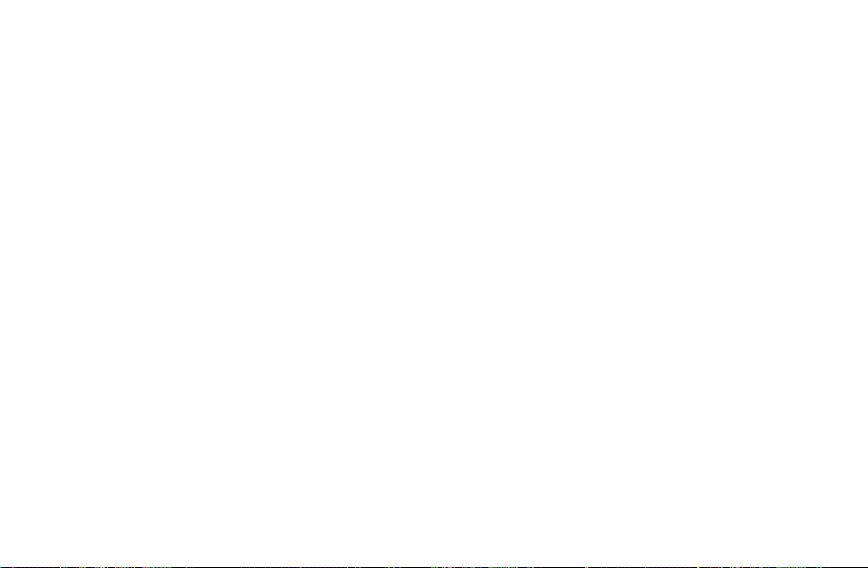
务器、保留邮件备份、发送服务器、发送验证、接
收服务器端口和发送服务器端口。
注意
• 手机只允许新增5个邮件帐户。
• 手机收发邮件都是使用激活的邮件帐户。
创建电子邮件
“信息”→“电子邮件”→“写邮件”
1.将光标置于“收件人”栏位中,编辑收件人邮件
地址。
提示
• 若同条邮件要发送到多个收件人,在编辑收件人
邮件地址界面,从[选项]里面选择“电话
簿”。
2.将光标置于“主题”栏位,可对主题进行编辑。
3.将光标置于“正文”栏位,可对正文进行编辑。
4.从[选项]选择“附件”,可进行附件的添加与
删除。
注意
• 写邮件之前需要先激活一个邮件帐户。
44 信息
• 如果要编辑抄送地址或暗送地址,在上面步骤4
选择“编辑抄送地址”或“编辑暗送地址”。
收件箱
收到的邮件储存在收件箱中。
“信息”→“电子邮件”→“收件箱”
1.选择要查看的邮件。
下载正文
下载当前邮件正文,如果已经下载完成,则不出现
此项。
回复
给当前邮件的发送者发送邮件。
回复全部
给当前邮件的发送者以及所有收件人发送邮件。
转发
转发当前邮件。
提取号码
将邮件中的号码(3-32位)提取出来,以列表形式
显示,选取其中任意一条可进行“拨号”、“保
Page 45

存”、“发送短信”或“发送彩信”操作。
提取邮件地址
将邮件中的电子邮件地址提取出来,以列表形式显
示,选取其中任意一条可进行“发送邮件”、“发
送彩信”或“保存”操作。
提取网址
将邮件中的网络链接地址提取出来,以列表形式显
示,选取其中任意一条可进行“浏览网址”或“保
存”操作。
删除
删除当前邮件。
查看详情
查看邮件的详细信息。
查看附件
若收到的邮件包含附件,选择此项则将邮件中包含
的附件保存到手机或存储卡,否则此项不可用。
多笔删除
多笔选择需要删除的邮件一次性删除。
全部删除
一次性全部删除收件箱内的邮件。
发件箱
“信息”→“电子邮件”→“发件箱”
1.只存储未成功发送的邮件。
发件备份
“信息”→“电子邮件”→“发件备份”
1.只存储已经成功发送的邮件。
草稿箱
“信息”→“电子邮件”→“草稿箱”
1.存储邮件草稿。
检查新邮件 (M 2-3-6)
“信息”→“电子邮件”→“检查新邮件”
您可以检查服务器新邮件并接收。
信息 45
Page 46

容量查询 (M 2-3-7)
显示手机上邮件存储空间目前占用情况。
语音信箱 (M 2-4)
“信息”→“语音信箱”
当您不能接听电话时,自动将来电转接到语音信箱
的服务号码,就可以让对方给您留言。
选择“设置语音信箱”,可以输入语音信箱的号
码 ,或选择“连接语音信箱”来实现对语音的收
听。
注意
• 语音信箱功能需要网络运营商支持,您可能需要
先开通该项服务。有关更多信息及语音信箱号
码,请向您当地的网络运营商咨询。
常用语 (M 2-5)
“信息”→“常用语”
1.“常用语”存储一些常用语列表,方便您需要时
直接使用。
46 信息
Page 47

互联网 (M 5)
您的手机在出厂时已经过配置,可供您访问无线应
用协议(WAP)的服务。
本手机内置 WAP 页面浏览器,供您访问多种WAP服
务,获取大量有用的信息。
浏览页面或网页
:在浏览器画面上移动光标。
:开启选项菜单(若未开启)。
:用来从选项菜单中选择一个选项。
:在待机模式下打开浏览器。
在浏览器处于运行状态时退出浏览
器。
:(按下):退出浏览器。
(长按):关机。
网页浏览时的浏览器选项
→[选项]
● “输入URL”: 输入需要链接的网址,然后连
接访问。
● “后退”: 浏览前一个网页。
● “前进”: 浏览后一个网页。
● “刷新”: 刷新当前网页。
● “书签”: 显示已有的各个书签。按[选
项]可选择新增书签、新增文
件夹、多笔删除或全部删除书
签。也可以选择需要的书签,
按 直接进入到该书签的打
开,删除以及重命名。
● “历史记录”: 查看网页历史记录列表,按
可直接连接所选网址。
● “网页文件夹”:查看保存的网页。
● “存为书签”: 将当前网页添入书签列表。
● “保存网页”: 将当前网页保存到“网页文件
夹”
互联网 47
Page 48

● “转到主页”: 转至主页。
● “清除缓存”: 清除浏览器缓存。
● “清除Cookies”:清除浏览器Cookies。
● “保存图像”: 保存当前页面的图像,移动光
标,选择需要保存的图片,然
后按 。
● “查看详情”: 查看当前网页和浏览器详情。
● “设置”: 请参阅第62页。
● “恢复默认设置”:将浏览器设置恢复为出厂
默认值。
48 互联网
浏览器设置
“连接”: 选择使用的连接配置。
“显示图像”:选择是否显示图像。
“文字大小”:设置网页文字的大小:小、标准和
大。
“背景音乐”:可选择开启或关闭网页背景声音。
“安全警告”:可选择在进入安全网页的时候是否
要提示“安全警告”。
“画面调整”:可对个别网页进行优化显示。
“网页显示模式”:可选择普通显示或自适应显
示。
“接受Cookies”:可选择是否接受Cookies。
“下载保存位置”:可选择下载文件保存在手机或
者存储卡内。
Page 49

应用 (M 1)
手机下载
用户选择该菜单则启动应用软件管理器,可以下载
程序和游戏。
互联网
请参阅第47页。
UIM卡应用
您可以参阅 UIM卡上的资讯。关于详情,请与您的
服务提供商联络。
应用 49
Page 50

天翼校园 (M 8)
校内网
“校内网”菜单预置一个wap地址:
http://m.xiaonei.com。
校园BBS
“校园BBS”菜单预置一个wap地址:
http://wap.cdream.cn。
手机影视
“手机影视”菜单预置一个wap地址:
http://streaming.vnet.mobi。
号码百事通
使用号码百事通的一些便捷功能。
手机下载
用户选择该菜单则启动应用软件管理器,可以下载
程序和游戏。
互联星空
用户选择该菜单将启动浏览器,可以连接至互联星
空业务服务门户。
50 天翼校园
天翼书城
用户选择该菜单将启动浏览器,可以连接至天翼
书城业务服务门户。
UIM卡应用
您可以参阅 UIM卡上的资讯。关于详情,请与您
的服务提供商联络。
客户服务
用户选择此菜单后,终端显示与客户服务相关的
内容。
Page 51

189邮箱 (M 6)
189邮箱是针对中国电信我的e家及宽带用户、C网
手机用户和互联星空用户提供的安全、稳定、方便
的电子邮箱服务,包含WEB 邮箱功能、手机邮箱功
能,以及基于两种邮箱功能的增值服务。
189邮箱 51
Page 52

个人助理 (M 3)
闹钟 (M 3-1)
闹钟设置
“个人助理”→“闹钟”
注意
• 闹钟后面打勾表示该闹钟已经开启。
1.选择希望设定闹钟的时间条。
2.按[确定]或 进入闹钟编辑界面。
3.设置当前闹钟状态为“开启”或“关闭”。
4.输入需要闹钟的时间。
5.设置需要重复的周期。
6.设置懒人闹钟延迟的时间。
7.按[完成]保存当前设置。
更改设置
1.在设置闹钟画面上,选择需要更改的项目。
2.直接更改设置。
3.按[完成]保存即可。
52 个人助理
世界时钟 (M 3-2)
添加城市
“个人助理”→“世界时钟”
1.从[选项]选择“新增”。
注意
如果当前城市列表为空,步骤1则直接选择
•
[新增]。
选择需要添加的城市,按[确定]。
•
如果要启动夏令时,在步骤1选择“开启夏令时”
•
删除城市
“个人助理”→“世界时钟”
1.从[选项]里选择“多笔删除”。
2.选择需要删除的城市,从[选项]选择
“完成”。
注意
如果要全部删除,在以上步骤1选择“全部
•
删除”。
Page 53

秒表 (M 3-3)
“个人助理”→“秒表”
1.
选择[开始]计时后,按[停止]则可以停止。
2.按[圈计]开始以圈计时,一次最多可以分记
20圈。
万年历 (M 3-4)
“个人助理”→“万年历”
浏览待办事项
1.选择要查看的日期,按 查看该日的待办事项。
2.若当前待办事项记录为空,从[选项]选择新
增,然后创建新的待办事项。
添加待办事项
“个人助理”→“万年历”
1.选择要添加活动的日期。
2.按 进入待办事项列表界面。
3.
从[选项]选择“新增”,输入开始日期和时间。
4.编辑日程内容备注。
5.设置闹钟提醒方式。
6.按[保存]。
注意
• 手机专为日历行程预留了100笔记录的可用存储
空间,若选项中“新增”不可用,无法再添加
待办事项时,必须删除存储的不重要的日程记
录,方可创建新的日程。
• 只有当待办事项的提醒闹钟设置为“开启”时
,其日程设置方能生效。
跳至指定日期
“个人助理”→“万年历”
1.从[选项]选择“跳至”。
2.输入日期,按[确定]。
注意
• 手机语言设定为“English”时,农历不显示。
待办事项 (M 3-5)
显示手机内存保存的所有行程安排。
操作可参照“个人助理”→“万年历”。
计算器 (M 3-6)
“个人助理”→“计算器”
计算时的按键操作如下:
个人助理 53
Page 54

要输入数字,请按数字键。
要输入小数点,请按#键。
要输入负号,请按[+/-],再按则清除负号。
要使用+、-运算,请按 或 。
要使用×、÷运算,请按 或 。
要清除输入的数字或运算符号,请按 或[清
除]。
要进行计算,请按 。
要退出计算器,清除掉屏幕所有字符后按[返回]。
注意
• 此计算器精确度有限,会产生舍入误差。当计算
超过范围,显示区会用字母“E”表示。
单位换算 (M 3-7)
“个人助理”→“单位换算”
1.选择单位换算类型:重量、长度、面积、容量或
汇率。
2.进入换算界面,按 切换换算单位。
3.将光标停留在需要输入数字的菜单条,按 。
4.输入换算数字,按[确定],在换算结果菜单栏
显示换算结果。
54 个人助理
注意
• 单位换算最大输入12位有效数字(包括小数点
),超出范围则无法再行输入。
汇率换算
1.输入汇率,按[确定]进入输入货币界面。
2.按 选择货币比率关系。
3.选择“本币”菜单,按 ,输入换算值。
4.按[确定],显示外币换算结果。
记事本 (M 3-8)
您最多可以储存50笔记事,每笔记事的最大容量
为150个字符。
增加记事
“个人助理”→“记事本”
1.从[选项]选择“新增”。
注意
•
如果当前没有记事,步骤1则直接选择[新增]。
2.输入记事内容。
3.按[确定]。
Page 55

删除记事
“个人助理”→“记事本”
1.按 打开一个项目。
2.从[选项]选择“删除”。
多笔删除记事
“个人助理”→“记事本”
1.从[选项]选择“多笔删除”。
2.
选择需要删除的记事,从[选项]选择“完成”。
注意
•
如果要全部删除,在以上步骤1选择“全部删除”。
个人助理 55
Page 56

通话记录 (M 11)
手机会记录最近 50 个未接电话、已接电话、已拨
电话和警卫记录号码。
查看通话记录
“通话记录”
1.在“已拨电话”、“未接电话”、“已接电话”
和“警卫记录”中选择。
选定的通话记录清单即会显示。要切换通话记录
,请按 或 。
2.选择要查看的电话号码。
若希望拨打该号码,请按 进行语音电话。
注意
• 如果“拨号编辑”开启,则在拨打该号码之前允
许您先对该号码进行编辑,若要设置“拨号编辑
”,“设置”→“通话设置”→“拨号编辑”。
发送信息
1.在通话记录清单中,选择要发送信息的电话号码
或姓名,按 打开。
2.按[选项],然后选择“发送短信”或“发送
彩信”。
56 通话记录
删除通话记录
1.在通话记录清单中,按[选项],然后选择“
多笔删除”或“全部删除”。可以选择多笔记
录删除,或者全部删除。
保存通话记录中的电话记录到电话簿
1.在通话记录清单中,选择需要的号码或姓名,
按 打开。
2.按[选项],然后选择“保存号码”。选择“
至新记录”或“至已有记录”。
3.编辑当前号码信息,按[保存]保存当前通话
记录信息到电话簿中。
通话计时 (M 11-5)
“通话记录”→“通话计时”
查阅已接电话、已拨电话的持续时间和总计时长。
清除通话计时 (M 11-6-4)
1.在通话计时画面,按[归零]。
数据流量 (M 11-6)
“通话记录” →“数据流量”
查阅接收流量、发送流量和总计流量。
清除数据流量计数器 (M 11-6-4)
1.在数据流量画面,按[归零]。
Page 57

设置 (M 12)
情景模式 (M 12-1)
有5种模式:“标准模式”、“安静模式”、“会
议模式”、“户外模式”和“我的模式”。
启动模式
“设置”→“情景模式”
1.选择需要的模式。
2.选择[启动]。
注意
•
在待机界面下,长按 切换当前模式与会议模式。
重新设置模式设置
“设置”→“情景模式”→选择模式→“启动”
1.选择要重新设置的模式。
2.按[确定]激活。
模式具体内容设置
“设置”→“情景模式”→选择模式→“个性化选
择”
个人设置界面菜单如下:
“来电提醒”:
•
“短信提醒”:
•
“彩信提醒”:
•
“待办事项提醒”:
•
“闹铃提醒”:
•
“提示音设置”:
•
“应答模式”:
•
“事件灯设置”:
•
“状态灯设置”:
•
设置提醒方式、铃声和铃声音量。
设置提醒方式、铃声、铃声音量
和持续时间。
设置提醒方式、铃声、铃声音量
和持续时间。
设置提醒方式、铃声、铃声音量
和持续时间。
设置提醒方式、铃声、铃声音量
和持续时间。
设置按键音、接通提示、低电量
提示、通话时间提示、连接充电
器、连接耳机和开/关盖提示音
的开启或关闭。
设置此模式下手机来电应答方式。
设置此模式下,手机对来电、新
信息和提醒的事件灯的开启及颜
色设置。
设置此模式下,手机对“未接来
电”和“未读信息”状态灯的操
作。
设置 57
Page 58

显示设置 (M 12-2)
“设置”→“显示设置”
•
“待机图片”:
注意
• 某些图片可能会因其图片和数据类型而无法使用。
•
“运营商信息”:
“日期和时间
•
显示”:
“自动关闭背光”:
•
•
“
外屏显示方式”:
•
“屏幕亮度”:
可以选择系统内置或者自定
义文件做为待机图片。
设置是否在待机界面显示运
营商信息。
设置是否在待机界面显示日
期和时间。
设置自动关闭背光的时间,
可选择10秒、20秒、30秒或
60秒。
您可以设定外屏显示的信息。
按 (暗)和 (亮)在亮
度之间切换。
日期和时间 (M 12-3)
“设置”→“日期和时间”
您可以选择“日期格式/时间格式”分别对相应的
类别进行设置。
58 设置
通话设置 (M 12-4)
呼叫转移 (M 12-4-1)
“设置”→“通话设置”→“呼叫转移”
此功能允许您将某种业务的来电在某种预设的情
况下转接到一个您指定的电话号码上。
1.选择您需要设置的项目。
2.按[确定],选择“开启”或“关闭”。
3.选择“取消所有呼叫转移”,可以禁止步骤2中
所设置的转移功能的使用。
注意
• 此项业务需要网络支持,请与您的网络供应商
联系,来开通此业务。
单键拨号 (M 12-4-2)
添加单键拨号列表
“设置”→“通话设置”→“单键拨号”
1.选择要添加的项目。
2.按 ,编辑电话号码,从[选项]选择“完成
”保存。
3.按[完成]。
Page 59

更改单键拨号列表
1.选择要更改的项目。
2.按 ,编辑电话号码,从[选项]选择“完
成”保存。
3.按[完成]。
呼叫等待 (M 12-4-3)
“设置”→“通话设置”→“呼叫等待”
选择“开启”或“关闭”。
注意
• 此功能的使用请与您的网络供应商联系。
语音保密 (M 12-4-4)
“设置”→“通话设置”→“语音保密”
保密模式选择“标准”或“加强”。
拨号编辑 (M 12-4-5)
“设置”→“通话设置”→“拨号编辑”
选择“开启”或“关闭”。
注意
• 如果开启拨号编辑,从电话簿拨号,或者从其
它应用程序调用拨号功能前允许您先编辑号码,
如果关闭此功能则直接拨出。
国际直拨前缀 (M 12-4-6)
可设置国际直拨前缀代码,预设前缀码为“+”。
“设置”→“通话设置”→“国际直拨前缀”
手机设置 (M 12-5)
语言设置 (M12-5-1)
“设置”→“手机设置”→“语言设置”
本手机支持2种显示语言,选择不同语言,菜单显
示字符将做相应变化。
默认输入法 (M12-5-2)
“设置”→“手机设置”→“默认输入法”
本机提供多种输入方式,您可以选择一种作为默
认输入方法。
开/关机设置 (M12-5-3)
“设置”→“手机设置”→“开/关机设置”
您可设置自动开关机的时间和开关机铃声的开启
与关闭。
设置 59
Page 60

本机号码 (M12-5-4)
“设置”→“手机设置”→“本机号码”
编辑本机号码存储到UIM卡。
快捷设置 (M12-5-5)
“设置”→“手机设置”→“快捷设置”
您可设置在待机界面导航键的快捷功能。
安全设置 (M 12-6)
“设置”→“安全设置”
UIM卡锁
若启用了 PIN 码,每次开机时均会要求您输入
PIN码。PIN 码储存于 UIM 卡中,购买 UIM 卡时
应该了解密码。有关详情,请与您的服务提供商
联络。选择“开启”设定,若希望启用 PIN 锁,
请输入 PIN码。
注意
• 若连续三次输入错误的 PIN码,UIM 卡将被锁
定。要解除锁定,请与您的服务提供商或 UIM
卡提供商联络。
• 默认PIN码为1234,请尽快将其修改。
60 设置
手机锁
若启用手机锁,每次开机时均会要求您输入手机
锁密码。
选择“开启”设定,若希望启用手机锁,请输入
密码。
注意
• 默认手机锁密码为0000,请尽快将其修改。
通讯警卫
可设置来电警卫、去电警卫、收信警卫和发信警
卫。可以分别为每个警卫方式设置警卫号码清单
,可以设置只接或拒接号码清单,也可以设置只
接收或者只发送短信号码的清单。
注意
• 被来电警卫阻挡的号码保存在“通话记录”→
“警卫记录”,只保存最近的50笔记录。
• 被收信警卫拒绝的短信息保存在“信息”→“
短信”→“警卫记录”。
Page 61

更改密码
更改PIN码
此功能可让您更改储存在 UIM 卡中的 PIN 码。
先输入旧的 PIN 码,然后输入新的 PIN 码两次。
更改手机密码
设置手机锁可防止他人未经允许使用手机或在手
机开机时使用手机上的特定功能。
先输入旧的手机密码,然后输入新的手机密码两
次。
连接设置 (M 12-7)
蓝牙 (M 12-7-1)
查找配对设备前,确定手机与其他使用蓝牙无线
技术的设备间的距离不超过 10米。
使用蓝牙无线功能
开启或关闭蓝牙无线功能 (M 12-7-1)
“设置”→“连接设置”→“蓝牙”→“开启/关闭”
1.选择“开启”或“关闭”。
选择“开启”时,蓝牙无线设置便会启动,并且
“ ”会显示。
配对设备
显示已和本手机配对的装置记录。
“设置”→“连接设置”→“蓝牙”→“配对设备”
配对设备中选项菜单内容如下:
“添加”:
“连接”/“断开连接”:
“设定别名”:
“设为授权设备”/
“设为未授权设备”:
“删除”:
“全部删除”:
搜索蓝牙设备并添加。
尝试与焦点处设备连接/断开
连接请求。
为焦点处设备设定别名。
将焦点处设备设为授权设备/
未授权设备。
如果是授权设备,则与本手机
相连接时不需要经过确认。
删除焦点处设备。
一次性删除所有配对设备。
搜索蓝牙设备
“设置”→“连接设置”→“蓝牙”→“配对设备”
1.按[选项],选择“添加”。
2.选择需要配对的设备。
3.输入设备密码。
注意
设置 61
Page 62

• 蓝牙必须激活后才能查找设备。
• 如果当前配对设备列表为空,以上步骤1则直接
按[添加]。
• 配对意味着在两台设备之间建立起经过验证的
连接。
• 为了配对使用蓝牙无线技术的两台设备,用户
应就两台设备使用的密码达成一致。
• 该密码只需使用一次,因此无须牢记。每次连
接设备时都可以使用不同的密码。
• 不具有用户界面的设备(如耳机和汽车套件)
采用的是出厂预设密码。请参阅设备的用户手
册。
设置
“设置”→“连接设置”→“蓝牙”→“设置”
本手机可见性
1.选择需要的显示设定。
“全部”:允许其它设备识别本机。
“隐藏”:对其它设备隐藏本机。
62 设置
我的手机名称
1.输入新的设备名称。
分享目录
FTP服务的共享目录。当您的手机与其它设备连接
时,文件将被默认保存在此目录地址。
Internet设置 (M 12-7-2)
本功能可储存12个Internet连接配置供其它模块
调用。可设置拨叫号码、用户名、密码、鉴权方
式、网关和端口。
注意
• “互联网”和“互联星空”是内置的,参数不
可更改。
将 SH6120CT 连接至电脑
通过使用 USB传输线将 SH6120CT连接至电脑,您
可以使用下列功能:
• 调制解调器
• U盘
• 同步
注意
Page 63

• 对于使用非夏普提供软件而造成的后果,夏普
不承担任何责任。
• 无论您选择使用哪项功能,手机都可以通过USB
传输线对手机进行充电。
系统需求
操作系统:
Windows 2000*,Windows XP**
* Service Pack 4或更高版本
** Service Pack2或更高版本
界面:
USB 连接端口
调制解调器
您可以将本手机作为调制解调器来使用。
U盘
您可以通过U盘对手机中的资料在电脑中进行备份
或将电脑中的照片、铃声等资料存储在手机中。
1.选择U盘。
2.从电脑中打开盘符,对手机中资料或电脑中资
料进行相互备份。
同步
同步软件通过串口与本手机连接后,可为您提供多种操作
以在PC界面上管理手机内的文件、电话簿以及短信息。
在未连接状态,点击PC软件界面上的 连接
注意
• 该版本不支持即插即用,需安装相应的驱动。
• 将 CD-ROM插入电脑的CD-ROM,根据CD-ROM的画
面指示安装PC Software的安装程序软件。
在PC Software中提供了以下七个功能:
查看手机信息
“查看”→“手机信息”
电话簿管理
“查看”→“电话簿”
新增一个名片。
修改光标处的名片。
删除光标处的名片。
将名片下载至手机。
将名片上传至PC。
将备份电话簿导入。
备份电话簿。
设置 63
Page 64

图片
“查看”→“图片”
刷新。
对光标处图片重新命名。
删除光标处的图片。
将光标处图片下载至手机。
铃声
“查看”→“铃声”
刷新。
对光标处铃声重新命名。
删除光标处的铃声。
将光标处铃声下载至手机。
多媒体
“查看”→“多媒体”
刷新。
对光标处多媒体文件重新命名。
删除光标处的多媒体文件。
将光标处多媒体文件下载至手机。
注意
• 只可以下载MP4或者3GP格式的多媒体文件。
短信息
“查看”→“短消息”
64 设置
新建短消息。
编辑光标处短消息。
删除光标处短消息。
将短信息下载至手机。
将短信息上传至PC。
备份短信息。
注意
• 只可以编辑草稿箱的短消息。
• 所有操作只针对手机信箱里面的短消息。
手机文件夹
“查看”→“手机文件夹”
刷新。
删除光标处文件。
恢复出厂设置 (M 12-8)
“设置”→“恢复出厂设置”
1.输入您的手机密码。
原厂设定的手机密码是“0000”。关于手机密码
的详情,请参阅第61页上的“更改密码”。
注意
• 某些设定不会被此功能删除。例如,电话本中
储存的资料不会被删除。
Page 65

安全预防措施和使用条件
本手机符合国际规范,请在常规条件下使用,并
依照以下指示。
使用条件
电磁波
• 乘飞机时切勿开机(因为手机可能会干扰飞机
的电子系统)。目前法律明令禁止在飞机上使
用移动电话,违者即构成违法行为。
• 在医院内,除指定区域外,请勿开机。
• 使用本手机的功能可能会影响医疗电子装置(
起搏器、助听器、胰岛素注射器等)的效能。
在电话功能开启时,切勿将其带至医疗设备附
近或正在使用医疗设备的区域。若戴有助听器
或起搏器,请仅在身体上没有佩戴设备的一侧
使用电话。若已开机,则手机任何时候都应与
起搏器相距至少 15.24厘米。
•
在煤气或易燃物品附近切勿开机。在加油站、化
工厂和所有存在爆炸危险的场所使用手机时,请
依照本手机关于这类场所内使用的相关规定。
保养手机
• 请勿让小孩在无人监管的情况下使用手机。
• 请勿擅自拆开或尝试修理手机。本产品只能由
授权的维修人员修理。
•
切勿将手机摔到地上或使其遭受剧烈振动。大力
弯折机身和按压显示屏或按键可能会损坏手机。
•
切勿使用清洁剂清洁手机。只能使用柔软的干布。
• 切勿将手机放在后袋,因为坐下时可能会损坏
电话。显示屏由玻璃制成,特别容易破碎。
• 避免触摸手机下侧的外接插槽,因为其中的精
密组件可能会遭受静电的破坏。
电池
• 仅使用手机制造厂商建议的电池、充电器和附
件。对于因使用其他充电器、电池或附件引起
的损坏,制造厂商概不负责。
•
网络配置和手机使用方式将影响通话时间和待
机时间。使用游戏或数码相机将加速电池的消耗。
安全预防措施和使用条件 65
Page 66

•
当屏幕上显示电池充电警告时,请尽快给电池
充电。若不顾警告而继续使用手机,手机将会
停止工作,任何时候储存的所有资料和设置都
可能会遗失。
•
从手机中取出电池之前,务必确保手机已关机。
• 取出旧电池后,尽快装上新电池并为其充电。
• 用户应避免对电池进行撞击,挤压,穿刺等动
作以免电解液流出;若发现电解液流出,请及
时将手机和电池送达当地售后服务站处理;电
解液不得吸入口中、眼睛里,如皮肤上沾到,
请用大量清水洗净。
• 切勿触摸电池接头。若导电材料接触外露的接
头,电池可能会造成损坏、人身伤害或燃烧。
在电池和手机分离时,请用非导电性材料制成
的外壳将其安全地存放。
• 使用和存放电池的最佳温度为大约 20°C。
• 在低温下电池的性能受到限制,特别是在 0°C
以下时,无论电池是否有足够的剩余电量,手
机都可能会暂时停止工作。
66 安全预防措施和使用条件
• 将手机暴露于极高或极低温度下会缩短电池的
寿命。
• 电池可以充电、放电数百次,但最终还是会用
坏。若工作时间(通话时间和待机时间)明显
短于正常时间,则应该购买新电池。
注意
用错误型号电池更换会有爆炸危险。务必按照说
明处置用完的电池。
请参阅第11页上的“电池处理”。
天线保养
•
使用手机时,请勿用手盖住手机的转轴部位(第10
页, No. 21),否则会干扰内置天线的效能。通
话品质可能因此而下降,导致通话时间和待机时
间缩短,因为手机须在高于必要的电力下工作。
• 仅使用 Sharp为本手机提供或认可的天线。使
用未经验证或改造过的天线可能会损坏移动电
话。而且,手机可能会因违反相应规定而失去
效能或超过SAR级数限制。
• 为避免效能受到影响,请勿损坏手机天线。
Page 67

• 为避免干扰爆破作业,请在爆破区域或立有“
关闭双向无线电”告示的地方关机。
照相机操作
• 请先了解图像质量、文件格式等。
拍摄的照片可保存为 JPEG格式。
•
正在拍照时,请注意手不要摇晃。
若拍摄照片时摇动了手机,照片可能会模糊。
拍摄照片时请拿稳手机以防摇动,或者使用自
拍模式。
• 拍摄照片之前请清洁镜头盖。
镜头盖上的指印、油污等会干扰镜头的清晰聚
焦。先用软布擦拭镜头,然后拍摄照片。
其他
• 与任何电子储存装置相似,在很多环境下均有
可能丢失或损坏数据。
• 在将手机与个人电脑或周边设备连接之前,请
仔细阅读操作手册中关于其他装置的说明。
•
若手机的电池已经取出一段时间,或者手机已
经重新设置,该装置的时钟和日历可能会重设。
此时应更新日期和时间。
•
手机使用了某些磁性物质来识别手机是否闭合
请勿将磁卡放在手机附近或接触到手机,否则
可能损坏磁卡存储的数据。
。
环境
• 使手机远离高温。切勿将其置于汽车的仪表板
上或加热器附近。切勿将其置于极其潮湿或多
尘的地方。
• 由于本产品不具备防水效能,因此切勿在可能
有液体(如水)浸入机身的地方使用或存放。
雨滴、水雾、果汁、咖啡、蒸气、汗液等也会
引起故障。
车内使用时的注意事项
• 使用者有义务核实当地法律是否禁止在汽车内
使用移动电话。驾驶时应集中注意力。拨打手
机或接听来电时,应靠边泊车并关闭引擎。
安全预防措施和使用条件 67
Page 68

• 使用手机的功能可能会干扰车辆的电子系统,
如ABS 防锁刹车或安全气囊。为确保不发生此
类问题,请在连接手机之前洽询您的网络服务
商或汽车制造厂商。
• 必须让专门的服务维护人员安装车内附件。
对于因使用不当或不依照此处指示使用而引起的
损坏,制造厂商概不负责。
68 安全预防措施和使用条件
Page 69

Page 70

环保使用期限:
本标志中的年数,是根据2006年2月28日公布的「电子信息产品污染
控制管理办法」和SJ/T 11364-2006「电子信息产品污染控制标识要
求」,适用于在中华人民共和国(除台湾、香港和澳门外)生产或进
口的电子信息产品的「环保使用期限」。
在遵守使用说明书中记载的有关本产品安全和使用上的注意事项、且没有其他
法律、规定的免责事由的情况下,在从生产日开始的上述年限内,产品中的有
毒、有害物质或元素不会发生外泄或突变,使用该产品不会对环境造成严重污
染或对使用者人身、财产造成严重损害。
「环保使用期限」不是安全使用期限。尤其不同于基于电气性能安全、电磁安
全等因素而被限定的使用期限。产品在适当地使用后予以废弃时,希望依照有
关电子信息产品的回收• 再利用的法律• 规定进行处理。
注):该年限为「环保使用期限」,不是产品的质量保证期限。电球、电池、
墨粉盒等附属品和产品一同包装的,产品和附属品的环保使用期限可能不同。
本表中以「×」所表示的物质,属于「欧盟2003年2月RoHS指令」中指出的以现
在的科学观点来看该物质的去除或替代在技术上被认为是不可行的、且属于有
关限制特定有害物质含有量的中华人民共和国(除台湾、香港和澳门外)「电
子信息产品污染控制重点管理目录」对象产品以外的物质。
70 安全预防措施和使用条件
Page 71

非保养项目
以下项目不在保养范围之内:
(i)
任何因使用所造成的外壳及其他表面损耗。
(ii) 因下列任何一个原因所造成的损坏:未依
用户手册使用、撞击或潮湿、日光直射、
化学腐蚀、生锈、使用未经认证的改造、
连线、开启或修理行为、使用未经认证的
零件、滥用不正当的装置、意外、非人为
的灾害或其他非 Sharp所能控制范围之内
的操作(包括但不限于:使用寿命及天线
的折损)除非该损耗原始于不当材料或装
置。
(iii) 产品序列号或 IMEI编号遭去除、擦除、
损毁、涂改或无法辨识的手机。
(iv) 因与手机配套使用或将手机连接至非
Sharp生产或提供的产品或附件,或未按
照设计用途使用手机所造成的损坏。
(v) 因网络系统不正常所造成的损坏。
(vi) 因电池短路,或电池外壳或电池单元的密
封包装破损或存在人为篡改的迹象,或电
池用于非指定的设备所造成的损坏。
(vii) 因网络参数改变而需升级手机软件所造成
的损坏。
(viii)
工作参数超出注明的最大额定参数的手机。
(ix) 以月租形式出租的手机。
充电器插头:
若充电器插头与 AC 电源插座不合,请勿使用 AC
电源充电器。
安全预防措施和使用条件 71
Page 72

索引
A
安全预防措施 65
C
侧键 10
D
导航功能 18
电池 65
电子邮件 43
电话本
新增名片 25
搜索项目 25
从电话本拨号 25
从电话本发送信息 26
编辑电话本项目 26
删除电话本项目 27
管理电话本 28
以蓝牙发送 28
分组管理 29
72 索引
容量查询 29
G
个人助理 52
H
恢复出厂设置 64
J
计算器 53
L
蓝牙 61
浏览WAP页面或网页 47
浏览器设置 48
录音器 35
M
秒表 53
N
闹钟 52
P
屏幕指示 16
S
Page 73

设置 57
情景模式 57
显示设置 58
日期和时间 58
通话设置 58
手机设置 59
安全设置 60
连接设置 61
恢复出厂设置 64
世界时钟 52
视频 33
播放视频 34
使用条件 65
摄像 30
T
通话记录 56
通话设置 58
W
文字
更改输入法 24
输入文字 24
文件管理 36
万年历 53
X
信息 37
短信 37
彩信 39
电子邮件 43
语音信箱 46
常用语 46
Y
音乐播放器 31
播放音乐 32
语音电话功能 20
拨打另一个电话 22
国际电话 20
呼叫等待 22
呼叫转移 58
索引 73
Page 74

紧急电话 20
拒绝来电 21
单键拨号 58
数据流量 56
听筒音量 21
通话计时 56
扬声器 22
语音信箱 46
Z
照相 30
74 索引
